Синемаграфия. Как сделать? (Примеры, Программы и Приложения)
Пример CinemagraphyСодержание статьи
- Что такое синемаграфия
- Примеры синемаграфий
- Как сделать самому: создаем синемаграфию в Фотошопе
- Топ Программи Приложений
- Правила эффективной синемаграфии
Что такое синемаграфия
Синемаграфия – это не фото и не видео. Она даже не похожа на анимацию, какую мы привыкли видеть, поскольку встречаются даже синемаграфии в разрешении 6К. Легкие движения в бесконечном цикле создают эффект «живого»фото. Цикл видео обычно используется от 1 до 5 секунд.
Пример Синемаграфии. Куда лучше чем статическое фото, не так ли?Синемаграфия и создание живых фотографий – это мощный инструмент электронного маркетинга. Мировые бренды пользуются услугами дорогостоящих фотографов и операторов, которые создадут не просто анимированное изображение, а живую рекламу.
Синемаграфия может использоваться в различных целях:
Реклама
Соц.
 сети
сетиПрезентации
Сайты
Заставка
Галереи
Примеры синемаграфий
Сервис Apple Music использовал данный пост для контекстного продвижения своего продукта в сети Инстаграм.
Фокусный объект, который расположен на динамичном фоне.
Anne Green Gables CinemagraphyВот так выглядит презентация книги «Энн из Зеленых Крыш» канадской писательницы Люси Мод Монтгомери. Синемаграфия отлично передает легкое настроение книги, побуждая к прочтению.
Представьте такую синемаграфию на сайте фотографа. Она свидетельствует о профессионализме, нестандартном мышлении фотографа и о его навыках работы с редакторами.
А такая заставка на экранах в кафе/ресторане пробудит аппетит даже у сытого посетителя, заставив его купить еще.
Синемаграфии такого типа могут использоваться в музеях, галереях, залах славы и прочих подобных учреждениях.
Как сделать самому?
Синемаграфия на компьютере самостоятельно – это просто. Для этого вам не потребуются навыки владения разными программами. Детальная видео инструкция, как сделать синемаграфию в Фотошопе, даст ответы на все вопросы.
Урок на 1 мин
или на русском языке…
Урок по Cinemagraph на русском языке
Выполняя поэтапно все пункты в инструкции, вы за несколько
минут сможете создать свою первую синемаграфию.
Топ программ и приложений в которых можно сделать синемаграфию
Приложения для синемаграфии могут скачать пользователи компьютеров на ОС Windows и Mac OS, а также владельцы смартфонов на Android и iOS. Разберем детальнее программы для каждого типа устройств.
Photoshop
Adobe Photoshop
Принцип создания «живого фото» в Adobe Photoshop подразумевает работу с анимацией.
Для начала нужно импортировать видео в слои, после чего можно работать с отдельными кадрами. Они отображаются на шкале времени, что упрощает поиск цикличного момента видео. Если его не удалось найти, можно отзеркалить видео.
Имея базовые навыки работы в Photoshop, вы без проблем сможете создать синемаграфию.
Premiere Pro
Premiere Pro
В программе Adobe Premiere Pro пользователь может создавать анимации благодаря удобной временной шкале и разделению видео на кадры.
Анимировать объекты помогает кейфрейм – ключевой кадр. При помощи программы объекты на видео можно замораживать, перемещать, изменять размер ит. п.
п.
Сохранить синемаграфию можно в форматах: gif, mp4, mwv.
Рекомендуем к использованию «1500+ Переходов для Adobe Pemiere и After Effects СС (с инструкцией)».
Cinemagraph Pro для Apple
Sinemagraph Pro
Владельцы компьютера на Mac OS имеют возможность создавать «живые фото» в специализированной программе Cinemagraph Pro.
Программу для создания синемаграфий разработала компания Flixel, которая в 2014 году получила награду от Apple Design Award.
Адаптивная версия приложения доступна для смартфонов на iOS.Особенности приложения: удобный интерфейс и неограниченные возможности создания синемаграфий.
Cinemagraph для Android
Cinemagraph
Cinemagraph – одно из самыхпопулярных платных приложений для создания синемаграфии на андроид. Разработанокомпанией Factyle.
Программа имеет встроенное обучение, которое поможет новичку. По инструкции вылегко сможете создать синемаграфию в формате GIF. Для этого в программе можно использовать отрывок видео до 3секунд.
Правила эффективной синемаграфии
1. Сценарий
Постановку кадра нужно решить заранее. Определите движущийсяобъект и замороженный фон, либо же наоборот. Важно, чтобы движущийся объект былциклическим. Поэтому многие создают синемаграфии со снегопадом, водой, огнем идругими природными явлениями. Учиться создавать синемаграфию можно наоднотонном фоне позади динамического объекта.
2. Фокус
Важно, чтобы внимание концентрировалось на одном объекте,особенно, если живое фото разрабатывается для маркетинговых целей. Товар делаютдинамичным на фото синемаграфии, поэтому важно сохранить фокусировку на нем присъемке. Движение должно быть ближе к центру. Обычно движение придают одномуобъекту, но в зависимости от цели их может быть несколько.
3. Съемка
Качество медиа зависит от оператора и от модели, если съемка
ведется живого человека. Камера должна быть неподвижна, стоять на штативе.
Если, например, это реклама одежды на живом манекене, то он должен делать
плавные, статичные движения.
4. Обработка
То, как сделать синемаграфию, зависит только от личных предпочтений автора. Ниже мы привели список полезных программ, с помощью которых можно обработать видео. А чтобы обработка дала желаемый результат, важно правильно наложить слои, выделить динамический объект и сохранить качество видео.
5. Размещение
Синемаграфии имеют формат видео или анимации. Тип контента зависит от цели и места его размещения. Например, синемаграфию в инстаграм нужно выкладывать в формате видео. Для загрузки на сайт лучше использовать GIF-формат.
Зная, как сделать синемаграфию на телефоне и компьютере самому, вы сможете выделиться среди конкурентов или просто наполнить свой профиль в социальной сети качественным контентом.
Рекомендуем также посмотреть «33 урока по созданию анимации». А так же «Как сделать гифку из видео за 30 секунд».
Синемаграфия в Instagram / Паразайт
Помните движущиеся иллюстрации газет в Гарри Поттере? Живые фотографии продолжают захватывать соцсети.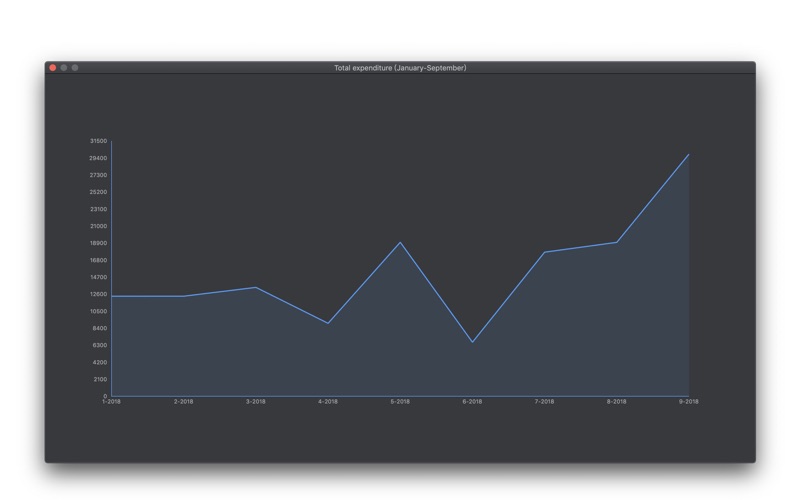 Мы рассказываем, как и зачем использовать синемаграфию — технику движущихся фотографий — в своих аккаунтах.
Мы рассказываем, как и зачем использовать синемаграфию — технику движущихся фотографий — в своих аккаунтах.
Синемаграфия как новая функция
Большинство из нас узнали о функции «живых» фотографий, когда читали описания нововведений следующей версии айфона: iPhone 6s и iPhone 6s Plus — это первые модели телефона, которые обладают встроенной функцией живых кадров. Она дает возможность просматривать снимки, созданные в записи, при помощи 3D Touch.
Пример синемаграфии — симпатично и просто
Синемаграфия — это синергия фото и видео формата. Технически кадр является файлом в gif-формате. Публикуя такое изображение, вы привлекаете больше внимания к своему контенту: изображение с одной стороны остается статичным, как фото, но одна деталь (часть картинки) становится анимированной, как видео.
Quickley — первая официальная CRM для Instagram.Узнать большеЧем хороша синемаграфия? Обычной фотографией уже никого не удивишь — и на помощь часто приходит видео-формат. С другой стороны, снимать видео по каждому поводу, длиной всего несколько секунд, с целью показать, допустим, товар или услугу, — может быть неудобным и не всегда целесообразным методом работы.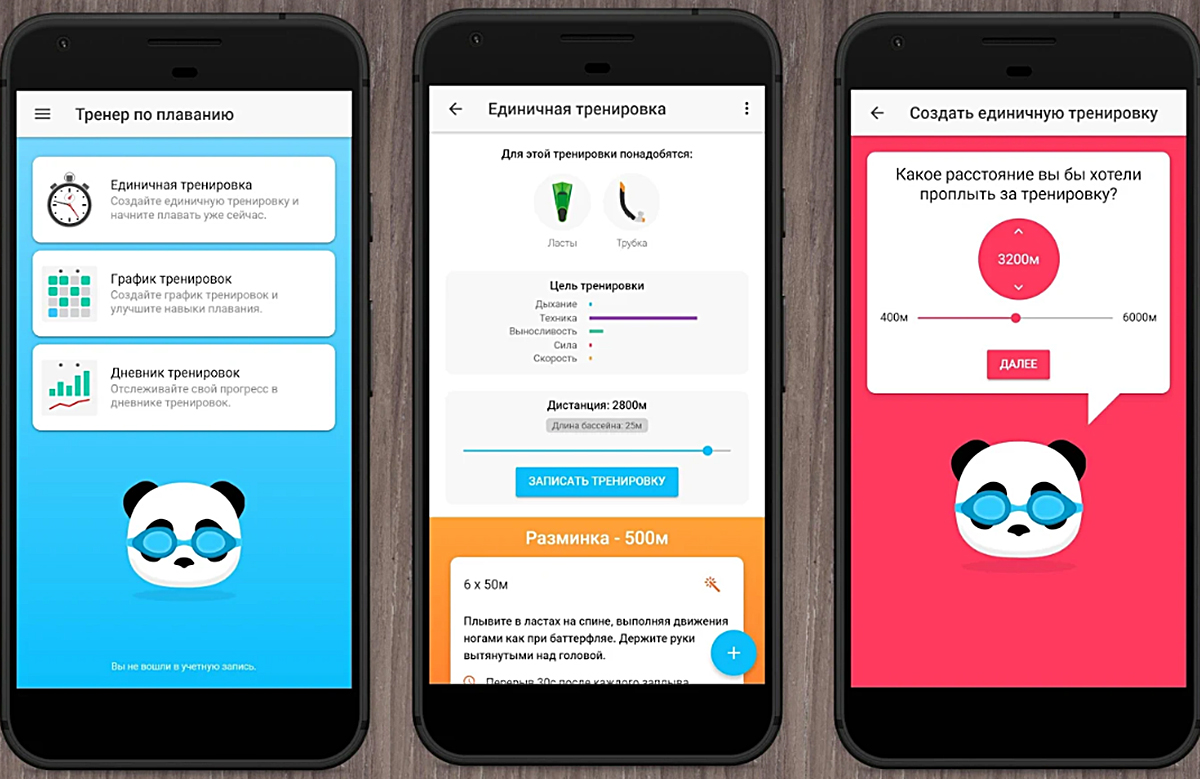 Синемаграфия становится оптимальным промежуточным решением.
Синемаграфия становится оптимальным промежуточным решением.
Многие бренды уже вооружились новой функцией: пример от компании Lindt
На самом деле «живые» фото придумали довольно давно, еще в 2011 году: два журналиста-фотографа из Нью-Йорка, Кевин Барг и Джейми Бек, делали материалы про моду более интерактивными, а иллюстрации более запоминающимися, оживляя фотографии. Теперь их задумкой призываем пользоваться и мы. Тем более что сейчас делать синемаграфии можно не только в фотошопе, но и с помощью мобильных устройств.
Приложения для работы
Мы выбрали самые популярные приложения для работы с синемаграфией. Во все из них достаточно загрузить живое изображение (или открыть камеру в самом приложении, в случае, если речь идет не о функции айфона) и начать обработку. Все, что нужно сделать — это выбрать, какую область фотографии вы будете анимировать, а какую оставлять неподвижной.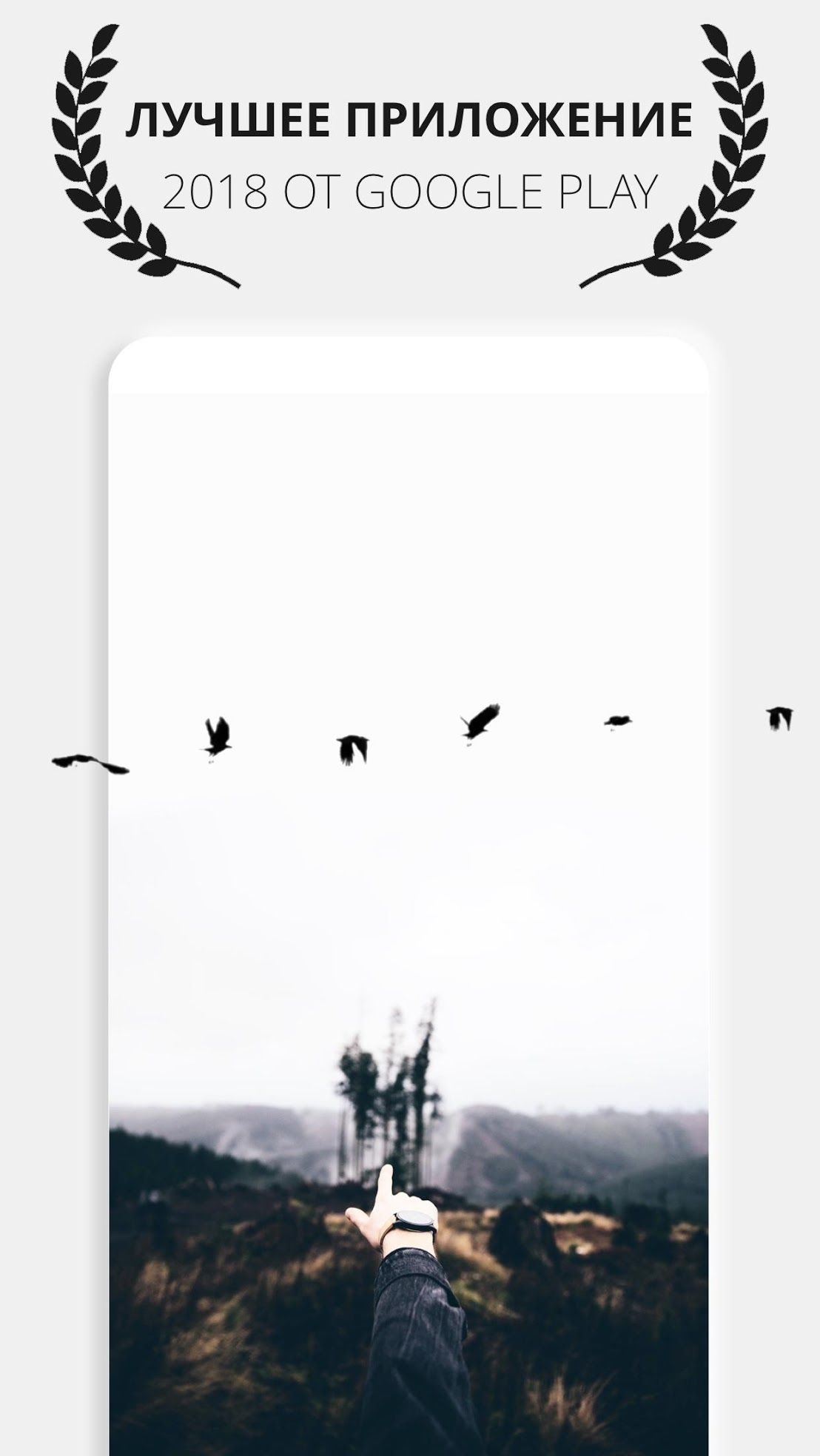
Простая синемаграфия в аккаунте блогера
Мы за работу на мобильном устройстве, быструю и удобную, но если вам удобнее творить в фотошопе, в сети много пошаговых инструкций, например, здесь. Вернемся к мобильным приложениям:
- Livemaker: приложение для iOS
- Lively: работает на iOS, может перевести созданные с помощью встроенной функции живые фото в gif-формат
- IntoLive: приложение по созданию живых обоев на телефон
- Camera MX: приложение для Android
- Loopsie: приложение подходит для обеих ОС
- Cinemagram: еще одно приложение для Android и iOS
- Fotodanz: приложение для Android
Сейчас у блогеров и брендов такие прокачанные Инстаграмы (особенно у западных), что приходится все время прыгать выше головы и удивлять свою аудиторию.
К синемаграфиям я отношусь положительно, особенно, когда нужно преподнести на первый взгляд рекламную или скучную информацию, когда нужно зацепить внимание.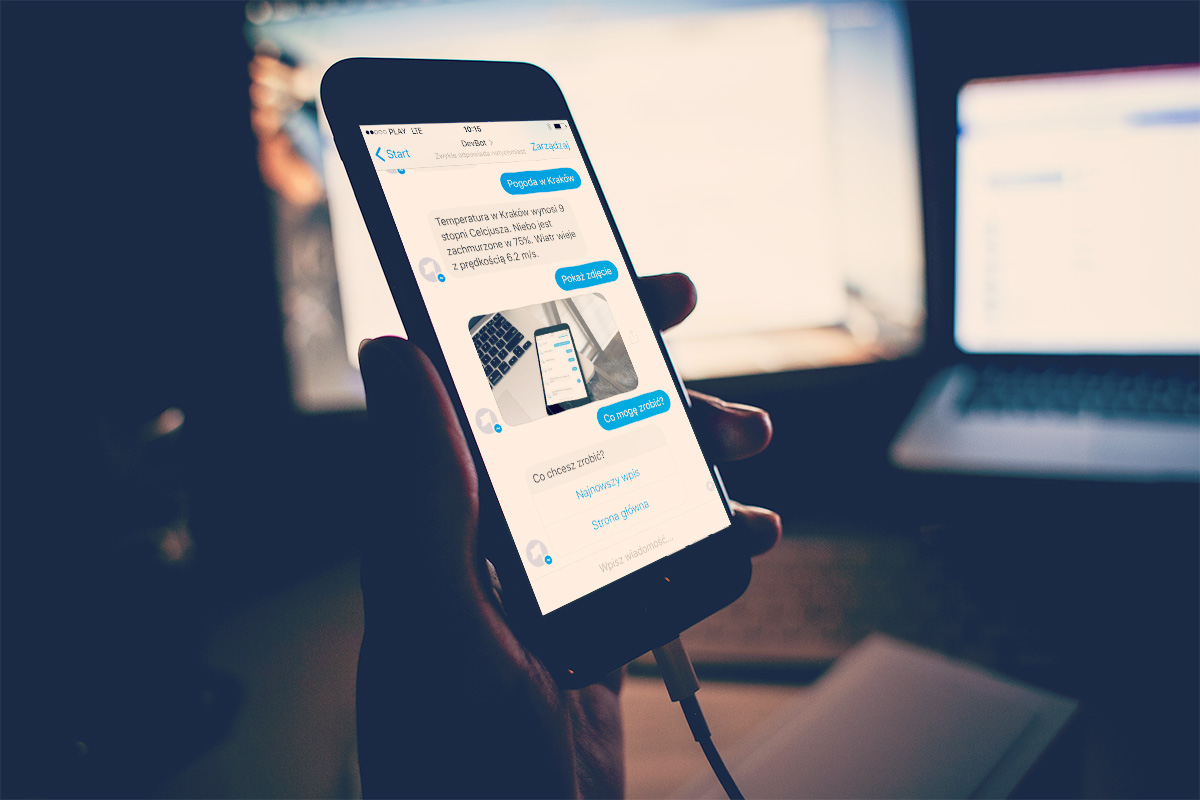 С помощью таких штук можно превратить рекламный, брендированный контент в настоящее искусство.
С помощью таких штук можно превратить рекламный, брендированный контент в настоящее искусство.
Если мне нужно сделать что-то очень простое, быстрое, но красивое, я использую «Гугл фото». Делаю несколько кадров с одного ракурса (как бы имитируя передвижение объекта) и создаю из этого анимацию.
Повторить и запомнить
- Используйте формат «живых» фото, чтобы внести разнообразие в свой контент.
- Сделать синемаграфию технически проще, чем хорошее видео: для создания не нужен, например, качественный звук и штатив.
- Синемаграфия в аккаунте работает эффективнее, чем уже многим надоевший формат обычных фотографий.
- Существует большой выбор инструментов для создания такого типа контента: выбирайте удобный для себя — мобильный или на десктопе.
Инструкция по созданию синемаграфии в бесплатной программе VSDC
Синемаграф — это идеальный компромисс между видео и изображениями, ставший особенно популярным среди блогеров за последние несколько лет.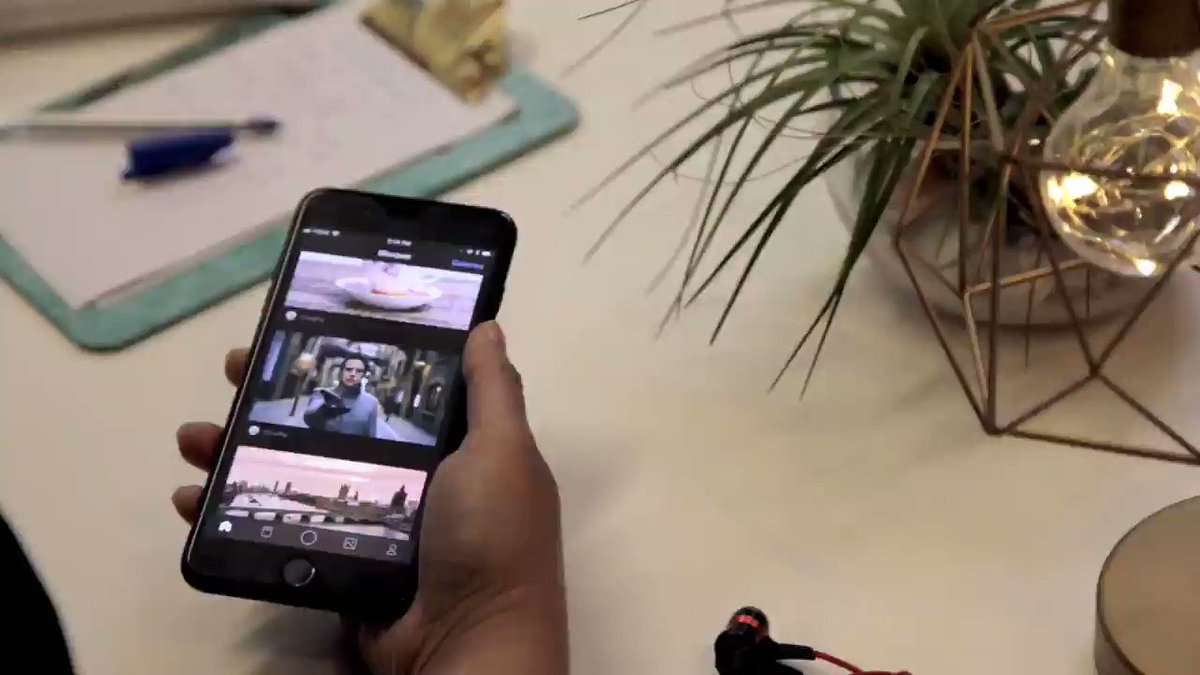 «Живые» фото выглядят впечатляюще, сочетая в себе динамичность видео и фокус статичных иллюстраций. В этой инструкции мы подробно расскажем, как создавать синемаграфии на компьютере, используя бесплатный видеоредактор VSDC.
«Живые» фото выглядят впечатляюще, сочетая в себе динамичность видео и фокус статичных иллюстраций. В этой инструкции мы подробно расскажем, как создавать синемаграфии на компьютере, используя бесплатный видеоредактор VSDC.
Поскольку основа синемаграфии состоит из статичных изображений, многие считают, что для работы с ними необходим фотошоп или любой другой фоторедактор. Однако если у вас нет опыта работы в Adobe Photoshop, чтобы разобраться в программе, у вас уйдёт немало времени. Для одной лишь задачи создания «живой картинки» это не всегда рационально. Мы предлагаем противоположный подход. Для инструкции ниже мы будем использовать видеоредактор VSDC, и если вы начинающий пользователь, это одна из наиболее подходящих для вас программ:
- VSDC создан для работы с видео и, в отличие от редакторов изображений, включает в себя все инструменты, необходимые для создания синемаграфов;
- Эта программа доступна в абсолютно бесплатной версии;
- Для создания синемаграфий в VSDC вам не потребуется ни опыт монтажа, ни какие-либо специальные знания.

Видеоредактор VSDC позволяет создать синемаграфии двумя способами. Начнём с того, что доступен в бесплатной версии.
Если вы предпочитаете видеоуроки, можете воспользоваться этой короткой инструкцией:
- Запустите VSDC на вашем компьютере.
- На стартовом экране выберите опцию «Импортировать контент».
- Выберите видео, которое вы планируете использовать для синемаграфа и нажмите ОК. Видео будет автоматически добавлено на шкалу времени в редакторе.
- Левой кнопкой мыши кликните на том моменте в видео, который вы хотите «заморозить» и использовать в качестве статичного фона.
- Перейдите в раздел «Удаление и разбивка», расположенный в верхнем меню, и нажмите на иконку с изображением гаечного ключа. В выпадающем меню выберите опцию «Создать скриншот».
 Изображение будет добавлено в окно ресурсов справа (раздел «Изображения»).
Изображение будет добавлено в окно ресурсов справа (раздел «Изображения»). - Вернитесь на шкалу времени и переместите курсор в самое начало видео. Таким образом, все последующие объекты будут автоматически добавлены в начало клипа.
- Теперь перетащите скриншот на рабочую область – он автоматически будет добавлен и на шкалу времени.
- В меню с левой стороны найдите зелёную иконку «Добавить свободную фигуру». Добавьте фигуру на сцену, нажав ОК.
- Сформируйте фигуру, удерживая левую кнопку мыши и двигая курсор по рабочей области редактора.
- Сделайте двойной щелчок по слою «Свободная фигура» на шкале времени.
- Удалите все «Точки фигуры».
- Перейдите в верхнюю часть интерфейса программы и найдите вкладку «Свободная фигура». Слева нажмите иконку «Вставить точку».
- Используйте левую кнопку мыши, чтобы выделить область, которая должна «ожить» на синемаграфии.
- Вернитесь во вкладку «Сцена 0» по левой стороне шкалы времени.

- Перейдите в «Окна свойств» — просто щёлкните правой кнопкой мыши по слою свободной фигуры и выберите «Свойства» – и закрасьте свободную фигуру чёрным цветом. Убедитесь в том, что при заливке цветом вы используете инструмент «Кисть», а не «Карандаш».
- Правой кнопкой мыши кликните по слою с видео и выберите «Вырезать».
- Сделайте двойной щелчок по слою «Свободная фигура» на шкале времени.
- Перейдите в верхнее меню, выберите «Видеоэффекты —> Прозрачность —> Обтравочная маска».
- Слой обтравочной маски автоматически будет добавлен на шкалу времени – сделайте по нему двойной щелчок.
- Правой кнопкой мыши щёлкните по рабочей области и выберите «Вставить». Таким образом, вы добавите видео в область обтравочной маски.
- Нажмите красную кнопку предпросмотра над шкалой времени, и убедитесь в том, что всё выглядит так, как вы планировали.
- Перейдите во вкладку «Экспорт проекта» в верхней части интерфейса редактора.
 Выберите формат для вашего проекта, а также расположение на ПК и сохраните готовый синемаграф.
Выберите формат для вашего проекта, а также расположение на ПК и сохраните готовый синемаграф. - Завершите процесс нажатием на красную кнопку «Экспортировать проект».
Образно говоря, этим методом вы размещаете фигуру свободной формы с видео внутри поверх статичного изображения. Ниже — графическая иллюстрация основной идеи.
Как создать синемаграфию на компьютере: метод №2Во втором методе мы будем использовать инструмент маски. Это удобный способ создать эффект «живой картинки», однако, вы должны знать, что маска – это инструмент премиальной версии VSDC, и чтобы использовать её, вам необходимо приобрести подписку ($19,99 в год). Видео, иллюстрирующее метод №2, расположено ниже:
- Повторите первые 6 шагов из метода №1.
- Щёлкните левой кнопкой мыши по рабочей области редактора. Таким образом, вы снимите выделение со слоя видео на шкале времени, и все последующие объекты будут добавляться поверх.

- Перетащите скриншот на рабочую область редактора из окна ресурсов. Он автоматически будет добавлен в начало сцены.
- Сделайте двойной щелчок по новому слою «Изображение».
- Выберите зелёную кнопку «Вставить эллипс» из меню слева и нажмите ОК. В зависимости от типа изображения, с которым вы работаете, вы можете выбрать прямоугольную фигуру или снова воспользоваться инструментом “Свободная фигура”.
- Добавьте эллипс на сцену, удерживая левую кнопку мыши.
- Разместите его таким образом, чтобы он точно закрывал ту область, которую вы планируете «оживить» в последствии.
- Перейдите в окно свойств и закрасьте эллипс чёрным цветом. Убедитесь в том, что вы используете инструмент «Кисть», а не «Карандаш».
- В левой части шкалы времени найдите меню «Режим смешивания» и выберите опцию «Маска».
- Используйте кнопку предпросмотра, чтобы убедиться в том, что всё выглядит так, как вы задумывали.

- Перейдите во вкладку «Экспорт проекта» в верхней части меню редактора. Выберите необходимый формат для вашего проекта, а также расположение на ПК и сохраните готовый синемаграф.
- Завершите процесс нажатием на красную кнопку «Экспортировать проект».
С технической точки зрения, этим методом мы вырезаем отверстие нужной формы в изображении, которое располагается поверх видео.
Ключевые различия между двумя вышеописанными методами отражены в данной таблице.
|
|
Метод #1 (бесплатно) |
Метод #2 (версия Pro) |
|
Сколько слоёв на сцене? |
Два: Свободная фигура и изображение (скриншот) |
Два: Видео и изображение (скриншот) |
|
Какой слой является фоновым? |
Изображение (скриншот) |
Видео |
|
С каким слоем ведётся основная работа (редактирование)? |
Слой со свободной фигурой и обтравочной маской |
Слой с изображением |
|
Какой эффект применяется? |
Вставка обтравочной маски с видео в свободной форме внутри. |
Вставка эллипса или прямоугольника с применением маски на слое изображения |
На этом всё. Выбирайте наиболее подходящий для вас метод и приятного редактирования!
Синемаграфия: 10 вдохновляющих примеров
Синемаграфию смело называют новой эрой UX-дизайна. Эта концепция объединяет фотографию и видео. Синемаграфичный эффект можно получить, взяв за основу видео, в котором некоторые элементы оставляют статичными, а другие — подвижными, анимированными.
Благодарить за создание новой техники нужно фотографов Кевина Бурга (Kevin Burg) и Джеймса Бека (James Beck), которые ввели термин «синемаграфия» в 2011 году. Спустя 5 лет эта концепция все еще остается одним из актуальных трендов веб-дизайна. «Живые картинки» в gif-формате используются как альтернатива привычным видеозаставкам, захватывая все внимание пользователей (доказано, что живая картинка привлекает покупателей намного больше, чем статичное изображение).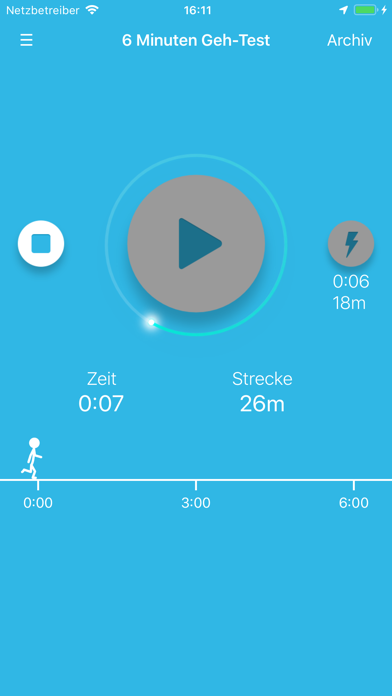
Для создания эффекта синемаграфии можно использовать Adobe Photoshop, After Effects и другие программы; в последние годы появились даже приложения для iPhone и Android. Вашему вниманию — 10 завораживающих примеров использования этой техники, которые никого не оставят равнодушным.
1. Отражение
Это ожившее фото от Toma Iakopo передает все оттенки движения в отражении солнцезащитных очков женщины.
2. Бабочка в колокольчике
«Живая картинка» от студии Ann Street притягивает взгляд мягким освещением и сдержанными, приятными цветами. В первую очередь, зрители замечают анимированную бабочку и позже переключаются на мерцание огонька свечи на заднем фоне.
3. Знойное утро
Глядя на этот реалистичный портрет, мы буквально ощущаем, как жарко этим утром на кухне. Такой эффект создается благодаря вращению вентилятора и ожившим теням на плите.
4. Рей на планете Такодана
Даже если вы не фанат Звездных войн, живая картинка из эпизода VII «Пробуждение Силы» («The Force Awakens») достойна внимания.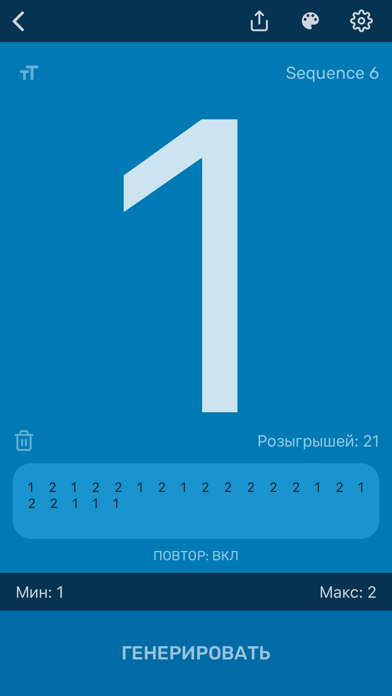 Течение воды и игра света как нельзя лучше передают важность момента — первого визита Рея на планету Такодана.
Течение воды и игра света как нельзя лучше передают важность момента — первого визита Рея на планету Такодана.
Фоновое видео на вашем лендинге: польза или вред?
5. Ниагарский водопад
От движения огромной массы воды и исходящего от нее пара просто захватывает дух! Именно на этот эффект и рассчитывали мастера из Orbo Cinemagraphs.
6. Паровоз в зимнем лесу
Огромные клубы дыма, перекликаясь по цвету с засыпанными снегом елками, наталкивают на мысли о мощности не только этой машины, но и всего технического прогресса в целом.
7. Бруклинский мост в движении
Мишель Молдер (Michel Molder) известен благодаря своей библиотеке «живых картинок». Его Бруклинский мост — отличный пример того, как привычное движение может стать удивительным, если убрать все отвлекающие факторы.
8. Высокая мода
Эффект синемаграфии помогает автору этого снимка Шерифу Мокбель (Sherif Mokbel) подчеркнуть изысканную одежду модели, создавая резкий контраст с industrial-фоном.
9. Гамлет (Hamlet at Elsinore)
Ожившая фотография одной из версий шекспировской пьесы передает внутреннее смятение главного героя.
10. Виски и сигареты
Дым от сигареты, которую курит главная героиня снимка, заставляет задержаться взгляд на этой ожившей фотографии и внимательно ее разглядеть.
Встречали яркие примеры синемаграфии? Поделитесь ими в комментариях!
Высоких вам конверсий!
По материалам: ceros.com
18-11-2016
Как сделать живое фото (синемаграфию) в Инстаграм
Привет, друзья! 🙋🏻
В этой статье мы научим вас, как выделять свои фото среди остальных в новостной ленте и Историях Инстаграм. Для этого рассмотрим один из самых популярных видов живых движущихся фото — синемаграфию. Ниже мы подробно расскажем и покажем, что это такое фото с движением и как можно самому создавать синемаграфии без каких-либо специальных навыков. Мы также объясним, в чем состоит разница между синемаграфией и видео/анимацией, а также чем живое фото отличается от бумерангов и гифок.
Синемаграфия — это давно уже не новинка в Инстаграме. Тем не менее, почему-то, мало кто ею пользуется в коммерческих целях, несмотря на то, что фото с «движущимся» эффектом более заметны в ленте.
Возможно, это происходит из-за ошибочного мнения, что для создания фото с движением нужно владеть профессиональным программами типа Фотошопа. Многие пользователи предполагают, что это слишком сложно, да и не хочется выделять лишний бюджет на дизайнера. Хотя все это совсем не так! В этой статье мы расскажем, как делать синемаграфию самостоятельно, быстро, местами бесплатно или за доступный каждому юзеру бюджет.
Что такое синемаграфия и где она может использоваться?Синемаграфия – это не фото и не видео, как некоторые считают. Она даже не похожа на знакомую всем анимацию, которую мы привыкли видеть. Живое фото, как говорит за себя само название, представляет собой статическую фотографию, на которой движется только определенная часть.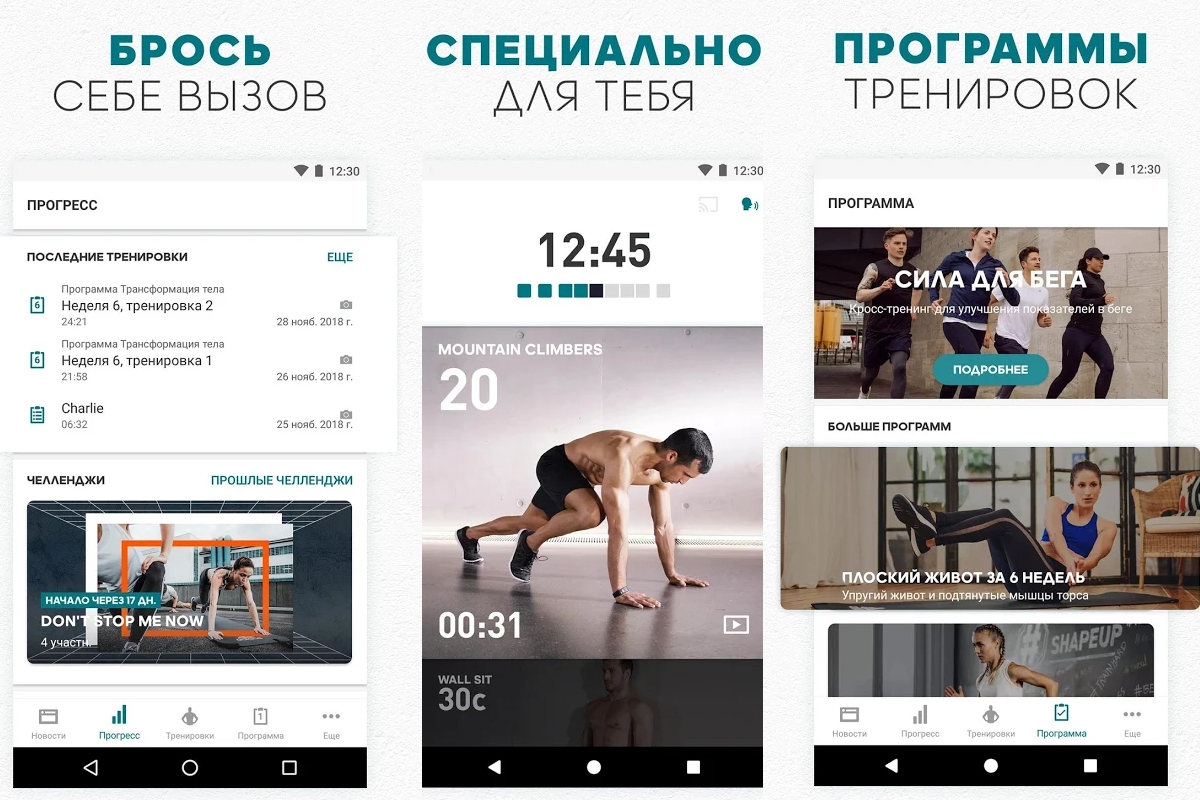 К примеру, мигают огоньки, шевелятся на ветру волосы и так далее.
К примеру, мигают огоньки, шевелятся на ветру волосы и так далее.
Живое фото создает впечатление «многоярусности», чем и привлекает внимание зрителей. Пользователь просматривает живое изображение намного дольше, чем обычную фотографию, так как старается разглядеть все движущиеся объекты. По этой причине, синемаграфия и создание живых фотографий — это мощный инструмент для эффективного продвижения. Мировые бренды пользуются услугами дорогостоящих фотографов и операторов, которые создают не просто анимированные изображения, а живую рекламу.
Синемаграфия может использоваться в различных целях: реклама, продвижение в социальных сетях, презентации, сайты, заставки, галереи и так далее. Как видите, область их применения довольно обширна.
Синемаграфия — это те самые фотографии, которые хочется пересматривать несколько раз. Зацикленное сочетание видео и фото создают впечатление «движущегося» фото.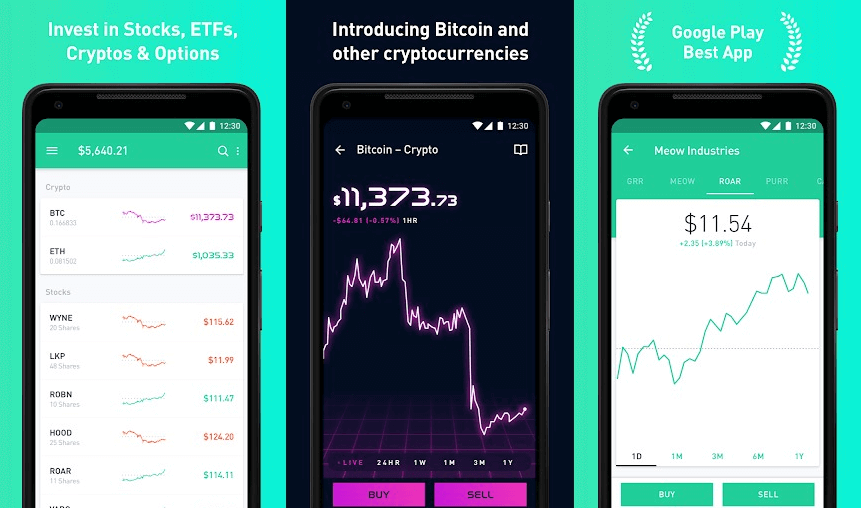 Такая фотография выделяется на фоне статичного контента, но загружается быстрее, чем видео.
Такая фотография выделяется на фоне статичного контента, но загружается быстрее, чем видео.
Существует два способа делать живые фото: Фотошоп и мобильные приложения для Андроид и iOS.
Ниже мы подробно опишем процесс создания синемаграфии с помощью двух этих способов.
Как сделать живое фото в Фотошопе?
Для этого вам, понятное дело, понадобится Фотошоп. На самом деле пользоваться Фотошопом для создания живых фото не так страшно, как может показаться на первый взгляд. Более того, если раньше данная программа стоила бешеных денег, то сейчас ее можно приобрести по подписке за вполне приемлемую стоимость.
Итак, в видео ниже, прекрасный специалист и мастер своего дела, Басманов Максим, расскажет и покажет, как создать живое фото в Фотошопе. Если вы потратите время на изучение этого видео-урока и решите установить себе эту замечательную программу, то приобретете еще один прекрасный навык.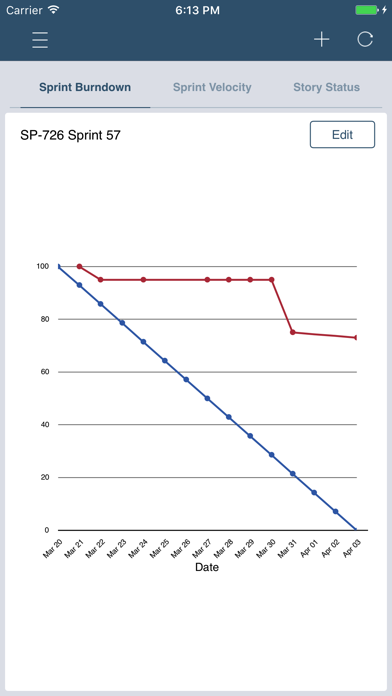 Выполняя поэтапно все пункты из инструкции, вы всего за несколько минут сможете создать свою первую синемаграфию.
Выполняя поэтапно все пункты из инструкции, вы всего за несколько минут сможете создать свою первую синемаграфию.
Ну а мы желаем вам терпения и быстрого обучения!
Приложения для живых фото/синемаграфииЗаставить плыть по небу облака, сделать круги на воде, поднять дым в небо и др. — все это возможно с помощью специальных приложений и эффектов. Выбор приложений — огромный. В основном — это, конечно, платное удовольствие, но в некоторых приложениях есть и бесплатные эффекты.
Как сделать живое фото на Андроид и на Айфоне?
Самые оптимальные по стоимости приложения для iOS и Android:
- PLOTAVERSE PRO (бесплатно, но включает водяной знак и встроенные покупки).
- Cinegraph — Living Photos — $1.
 99.
99. - Loopsie — при установке нужны реквизиты карты.
Из более дорогих, но качественных приложений, со всевозможными «наворотами» хотелось бы выделить Cinemagraph. Для установки этой программы вам нужно быть счастливым владельцем компьютера на Mac OS или iPhone.
Эту программу для создания синемаграфий разработала компания Flixel, которая в 2014 году получила награду от Apple Design Award. Особенности приложения: удобный интерфейс и неограниченные возможности создания синемаграфий. Стоимость использования зависит от выбранного вами тарифа.
Одним из самых популярных, платных приложений для создания синемаграфии на платформе Андроид является Cinemagraph. Разработано оно компанией Factyle. Программа имеет встроенное обучение, которое поможет новичку. По инструкции вы легко сможете создать синемаграфию в формате GIF. Для этого в программе можно использовать отрывок видео до 3 секунд.
Правила эффективной синемаграфииПросто так создать синемаграфию с любой фотографии в вашем архиве — не получится. Нужно соблюдать ряд правил. Синемаграфию можно создать как из фотографий, так и из видео. Но в обоих случаях заготовку нужно продумать и снять заранее. То есть вам нужен сценарий.
Нужно соблюдать ряд правил. Синемаграфию можно создать как из фотографий, так и из видео. Но в обоих случаях заготовку нужно продумать и снять заранее. То есть вам нужен сценарий.
Постановку кадра нужно решить заранее. Определите движущийся объект и замороженный фон, либо же наоборот. Важно, чтобы движущийся объект был циклическим. Например, бегущая река, струящийся дым от костра или языки пламени.
Следите за наличием фокуса. Концентрируйте внимание на одном объекте, особенно, если живое фото разрабатывается для маркетинговых целей. При съемке понадобится штатив или самодельное устройство, которое не даст камере трястись во время съемки.
Созданием синемаграфию на примере приложения PLOTAVERSE PROРазберем процесс создания синемаграфии на примере одного приложения. В других приложениях принцип относительно такой же.
- Зарегистрируйтесь в приложении. У вас есть тестовый период, в течение которого на сделанных видео/гифках будет присутствовать водяной знак.
 Для создания синемаграфии вам нужно выбрать «Plotagraph».
Для создания синемаграфии вам нужно выбрать «Plotagraph». - Загрузите фотографию, которую хотите «оживить». Выберите инструмент «Mask». С помощью маски замажьте те области фотографии, которые должны остаться статичными. Для создания синемаграфии вам нужно выбрать «Plotagraph».
- Затем перейдите в раздел «Animate» и выберите направление движения анимации (в моем варианте — вниз). Проставляем стрелочки на водопаде по ходу движения воды.
- На предпросмотре (кнопка play) можно посмотреть на результат и отрегулировать скорость анимации. Кстати, чем медленнее анимация, тем естественнее она смотрится.
- Скорее всего, какие-то статичные участки поплывут. Чтобы это исправить перейдите в раздел «Anchor». Проставьте якори в тех местах, где статичные области плывут при анимации. Или воспользуйтесь ластиком «Erase» для вытирания лишних элементов Mask.
Синемаграфии имеют формат видео или анимации. Тип контента зависит от цели и места его размещения. Например, синемаграфию в Инстаграм нужно выкладывать в формате видео.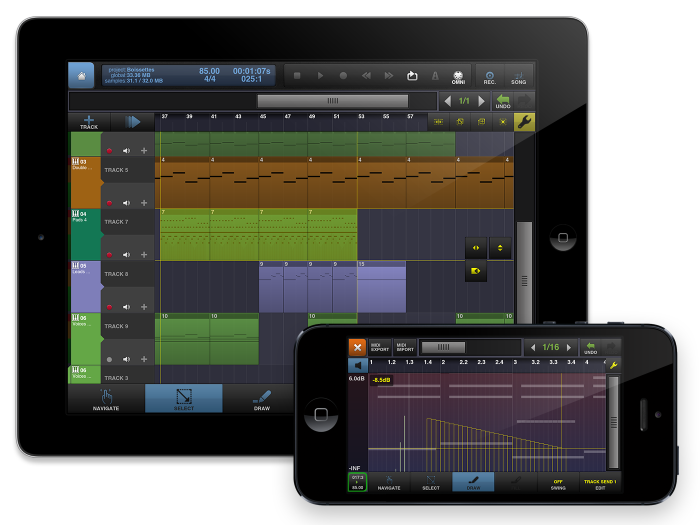 Во Вконтакте, например, можно опубликовать и гифкой. Для загрузки на сайт лучше использовать GIF-формат.
Во Вконтакте, например, можно опубликовать и гифкой. Для загрузки на сайт лучше использовать GIF-формат.
Анимированные фотографии отличаются от живых фото тем, что в анимации накладываются дополнительные визуальные эффекты, которых во время съемки не было. Таким образом, это, скажем так, «дорисованные» фото. В то время, как в живых фото, движущие части изображения реальны — они просто зациклены для создания более интересного эффекта.
Из бесплатных приложений для анимации изображений можно попробовать, к примеру, Werble (только iOS). В Werble есть большой выбор анимационных эффектов, но большинство из них, к сожалению, платные. Анимация — простой, но действенный способ привлечь внимание подписчиков, пролистывающих ленту в соцсетях.
Чтобы было понятнее, посмотрите видео о возможностях приложения Werble для создания креативных фото с эффектами.
vimeo.com/video/200041089?dnt=1&app_id=122963″ frameborder=»0″ allow=»autoplay; fullscreen» allowfullscreen=»»/>Чем живые фото отличаются от бумерангов, гифок и видео?
На живых фотографиях обычно зациклено всего один или несколько движущихся объектов. Это может быть стекающие капельки тающего мороженного, шевелящаяся на ветру вода и так далее.
В то время, как гифка — это, всего навсего, зацикленное короткое видео, которое повторяется снова и снова, пока его не остановить.
Бумеранг — это та же самая повторяющаяся гифка, в которой происходящее действие, по окончании, прокручивается назад, и все повторяется по кругу.
Ну а видео, — это совсем другая история.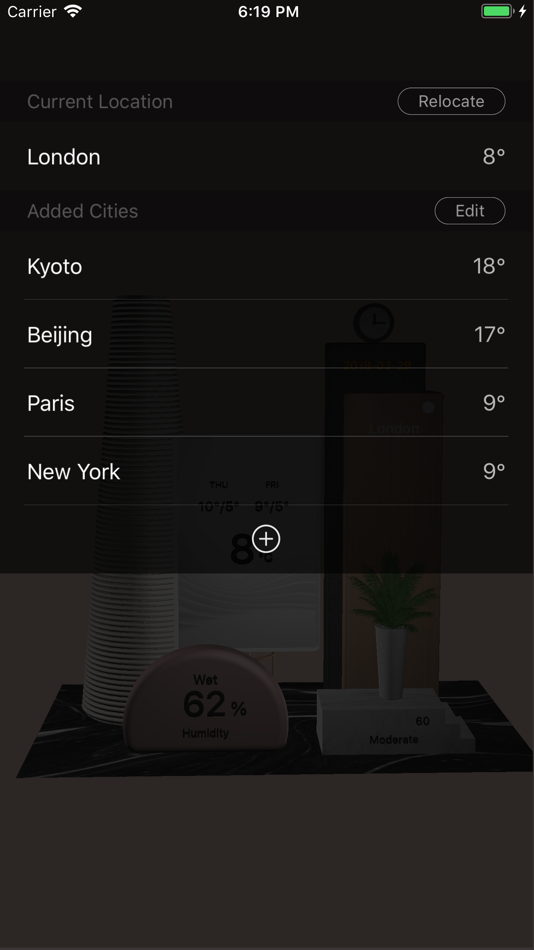 Видео имеет незацикленный визуальный ряд, который имеет начало и конец.
Видео имеет незацикленный визуальный ряд, который имеет начало и конец.
Вот мы и разобрали с вами по пунктам синемаграфию и поверхностно анимацию. Как видите «не так страшна синемаграфия, как басни о ней». Достаточно немного терпения, здорового любопытства и небольшого бюджета, чтобы ваши фотографии начали приковывать взгляд. Успешного вам продвижения.
Кликните, чтобы увеличитьAshampoo Cinemagraph — лёгкий способ создания синемаграфии
Пусть Ваши фотографии оживут
Синемаграфии привлекают взгляды на домашних страничках и в профилях в социальных сетях! Это потому что они не похожи ни на фото, ни на видео. Синемаграфии добавляют лёгкое движение к неподвижным фотографиям, что сродни магии. Конечно Вы можете использовать Photoshop, чтобы создать нечто подобное, но зачем использовать дорогое и сложное программное обеспечение, когда Вы можете создавать ослепительные синемаграфии всего за несколько минут с помощью Ashampoo Cinemagraph?
- Впечатляющие синемаграфии буквально за минуты
- Блестящие результаты при неимоверно простом управлении
- 23 эффекта и 6 режимов переходов
- Вращайте и обрезайте для получения любого соотношения сторон
- Скруглённые углы для создания специального вида
- Изменение скорости воспроизведения для создания эффектов слоумо и таймлапс
- С лёгкостью добавляйте текстовые надписи
- Поддерживаются все основные форматы видео, кодеки и разрешения
- Сохраняйте в виде анимированных GIF или в один из нескольких форматов видео
- Создавайте и повторно используйте собственные шаблоны
- Форматы сохранения: GIF, MP4 (H.
 264), WMV, Motion JPEG, WebM, OGG, AVI без сжатия
264), WMV, Motion JPEG, WebM, OGG, AVI без сжатия
Так же просто как и редактирование фотографий
Всё что Вам понадобится – видео. И конечно же Ashampoo Cinemagraph. Видео должно быть максимально ровным, без дрожаний. Идеальный вариант – видео со штатива. С помощью специальной кисточки в Ashampoo Cinemagraph, Вы можете отметить те части Вашего видео, которые должны двигаться или оставаться неподвижными. Размер, твёрдость и прозрачность могут быть настроены с помощью слайдеров. Мы верим, что с помощью нашей программы любой может создавать впечатляющие синемаграфии, и мы придерживаемся этого утверждения!
Больше чем просто анимация
Взаимодействие неподвижных и движущихся частей неизбежно привлекает зрителей к любому мотиву, который Вы стремитесь подчеркнуть. Умелое сочетание нескольких визуальных слоёв позволяет создавать невероятно яркие фотографии и зацикленные видео! Хотя синемаграфии всегда основаны на видео, Ваши зрители будут думать, будто Вы как Гарри Поттер наложили магическое заклинание, которое вдохнуло жизнь в Ваши безжизненные фотографии. Это идеальное завершение Ваших видео или слайд-шоу!
Это идеальное завершение Ваших видео или слайд-шоу!
Набор инструментов художника
Только Вам решать, какие части изображений будут без изменений, а какие станут анимированными. Получающиеся видео создают необычайное настроение и идеально подходят, чтобы запечатлеть особенные моменты! Вы можете экспортировать результаты в GIF или в видео. Параметры экспортирования, такие как размер, качество и число повторов могут быть изменены несколькими кликами. Более того, при желании Вы можете оставить оригинальные звук.
Улучшайте видео для создания идеальных синемаграфий
Успех любого видео сильно зависит от исходного материала. Вот почему Ashampoo Cinemagraph позволяет Вам быстро настроить параметры экспозиции и цвета. Выполняйте настройку температуры цвета, изменяйте тени и оптимизируйте состояние освещения в мгновение! Используйте коррекцию тона и изменяйте баланс белого, чтобы максимально раскрыть Ваши синемаграфии!
Добавляйте текст и эффекты
Как и видео, синемаграфии могут быть улучшены с помощью специальных эффектов и текстовых надписей.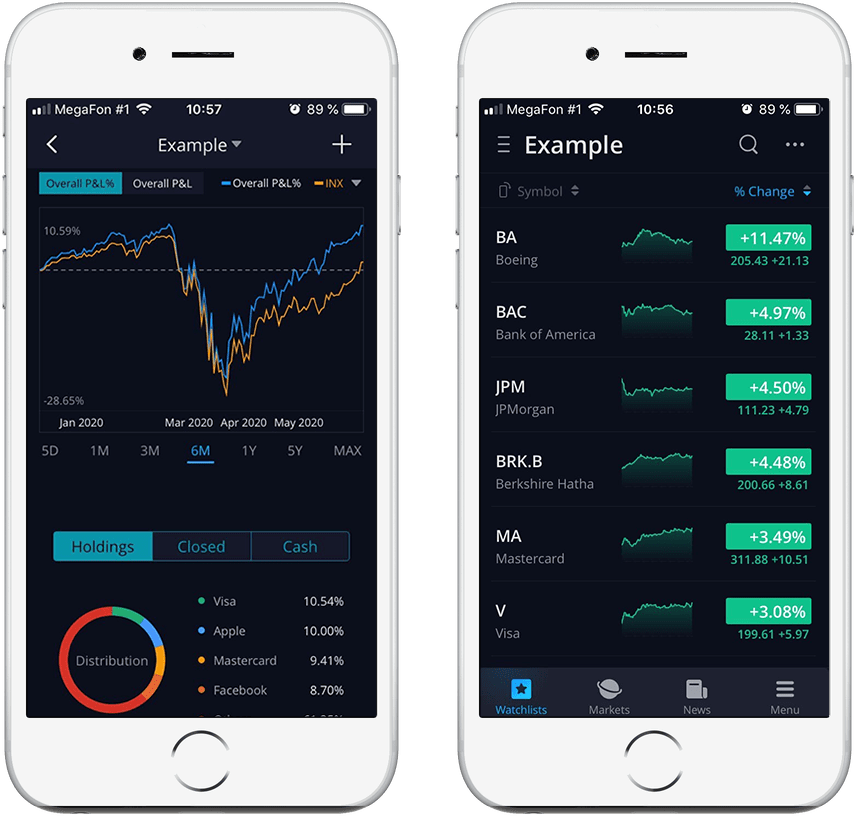 Ashampoo Cinemagraph позволяет с особой лёгкостью добавлять текст или выбирать из 23 эффектов с 6 эффектами переходов для придания нужного настроения. Естественно, Вы можете изменять длительность как эффектов, так и переходов. Позвольте Вашей креативности разыграться и установить такие акценты, которые больше всего впечатлят Ваших зрителей.
Ashampoo Cinemagraph позволяет с особой лёгкостью добавлять текст или выбирать из 23 эффектов с 6 эффектами переходов для придания нужного настроения. Естественно, Вы можете изменять длительность как эффектов, так и переходов. Позвольте Вашей креативности разыграться и установить такие акценты, которые больше всего впечатлят Ваших зрителей.
Вращайте, обрезайте и управляйте временем с лёгкостью
Эта синемаграфическая программа просто идеальна для захвата важных моментов в превосходной позиции и с помощью наиболее подходящего формата. Выполняйте свободное вращение видео, обрезайте фокусировки на ключевых элементах и при необходимости изменяйте соотношение сторон. Возьмите время под контроль и добавляйте эффекты таймлапс и слоумо, чтобы изменять скорость воспроизведения по нажатию одной кнопки для ещё большего волшебства. Естественно, Ваши настройки могут быть сохранены для повторного использования.
Превращайте обычные фотографии во впечатляющие анимированные фотографии!
Хотите создавать синемаграфии бесплатно? Без проблем! Вы можете использовать наш продукт бесплатно в течение 10 дней, а после бесплатной регистрации ещё 20 дней. Целый месяц зрелищных синемаграфий для Вас бесплатно!
Целый месяц зрелищных синемаграфий для Вас бесплатно!
10 приложений для iOS и Android для создания синемаграфов
Синемаграфы создают анимацию в формате GIF с маленькими элементами, которые перемещаются, в то время как остальная часть изображения остается статичной. Синемаграф не является ни статичной картинкой, ни правильным анимированным GIF-файлом, он загадочно завораживает зрителя.
Хотя вы можете создавать синемаграфы вручную, но это потребует много практики и опыта, если вы используете обычный редактор фотографий. Однако я знаю несколько удобных приложений для смартфонов, которые помогут без особых усилий создавать потрясающие синемаграфы. Их может скачать даже новичок и начать создавать крутые синемаграфы.
Давайте посмотрим на следующую коллекцию из 8 лучших приложений для создания синемаграфов для Android и iOS.
1. Нарисуйте движение со стабилизацией
Draw Motion – интересное приложение, которое позволяет создавать синемаграф из видео или Live Photo. Все, что вам нужно сделать, это нарисовать на своей фотографии, чтобы замаскировать движущиеся и неподвижные области, и у вас будет готов творческий синемаграф.
Все, что вам нужно сделать, это нарисовать на своей фотографии, чтобы замаскировать движущиеся и неподвижные области, и у вас будет готов творческий синемаграф.
Одна из лучших функций приложения – стабилизатор видео. Вы можете использовать эту функцию для создания стабильных и плавных синемаграфов, нажав «Стабилизировать» при создании видео. Вы также можете поделиться своими синемаграфами в социальных сетях, чтобы продемонстрировать свои творческие способности.
Цена: бесплатно (с покупками в приложении)
2. Зоотропный
Zeotropic позволяет создавать прекрасные синемаграфы из одной фотографии. Его довольно легко использовать: просто изобразите точки движения на фотографии, замаскируйте области, которые вы хотите сохранить неподвижными, и добавьте звук или наложения, чтобы сделать его динамичным, и у вас будет креативный синемаграф.
Вам понравится звуковая функция приложения, которая позволяет добавлять любую музыку или аудио с помощью аудиототеки.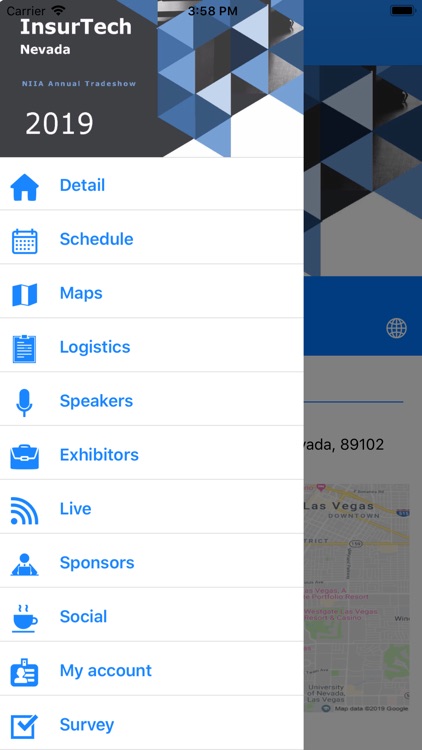 Кроме того, множество наложений и 3D-эффектов превратят ваши синемаграфы в маленькие шедевры.
Кроме того, множество наложений и 3D-эффектов превратят ваши синемаграфы в маленькие шедевры.
Цена: бесплатно (с покупками в приложении)
3. Люмьер
Lumyer оживит ваши памятные фотографии в виде прекрасных синемаграфов с помощью нескольких нажатий. Он предлагает простой инструмент анимации, который поможет вам создавать простые и креативные анимации.
Вы можете добавить движущиеся элементы к своим фотографиям, применив к выбранным фотографиям один из трех анимационных эффектов. Есть также множество наложений, которые вы можете использовать на своих синемаграфах, а также такие элементы, как облака, волосы, волны, животные, огни и т. Д.
Цена: бесплатно (с покупками в приложении)
4. Вариант петли
Возможно, это не самое настраиваемое приложение для создания синемаграфов, но Loopsie определенно поддерживает некоторые из самых мощных функций. Он создает синемаграфы в формате Full HD, а его встроенный стабилизатор автоматически стабилизирует дрожащие видео.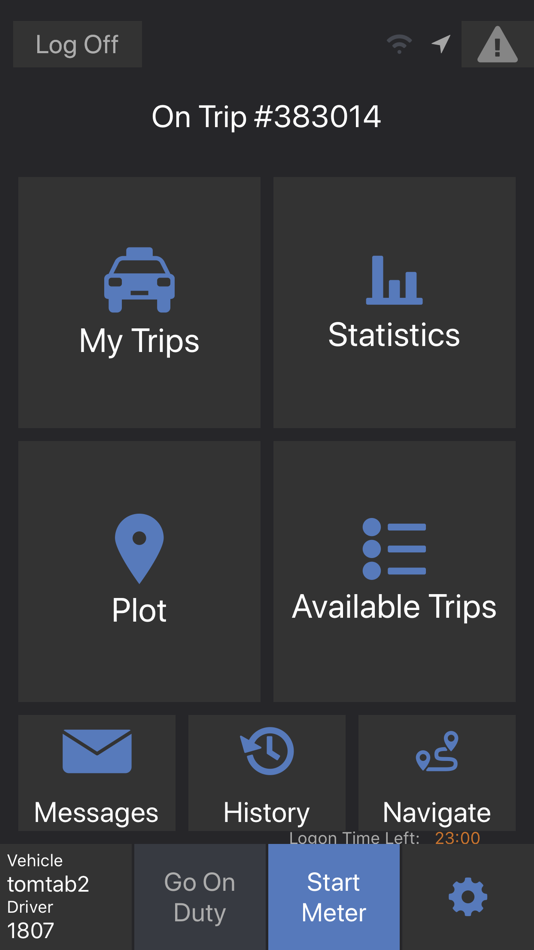
Мне также понравилось, что Loopsie позволяет создавать синемаграфы как с повторением, так и с отскоком. Таким образом, вы можете либо заставить видео повторяться с начала после окончания, либо вместо этого воспроизвести его в обратном порядке. В бесплатной версии водяной знак Loopsie будет добавлен ко всем вашим синемаграфам, но вы можете удалить его, купив в приложении за 1,99 доллара.
Цена: бесплатно (покупка в приложении стоит 1,99 доллара США).
5. Cinemagraph Pro
Cinemagraph Pro от Flixel – это приложение, которым пользуются многие профессиональные фотографы благодаря потрясающим параметрам настройки и простому в использовании интерфейсу. Вы можете создавать синемаграфы как из неподвижных изображений, так и из видео, а также поддерживает стили повторения и отскока с регулируемой скоростью.
Единственная проблема с Cinemagraph Pro – его цена в 200 долларов в год. Хотя его можно использовать бесплатно, если вы не возражаете против водяных знаков и более низкого качества видео, но для профессионального использования вам придется покупать полный пакет стоимостью 200 долларов в год.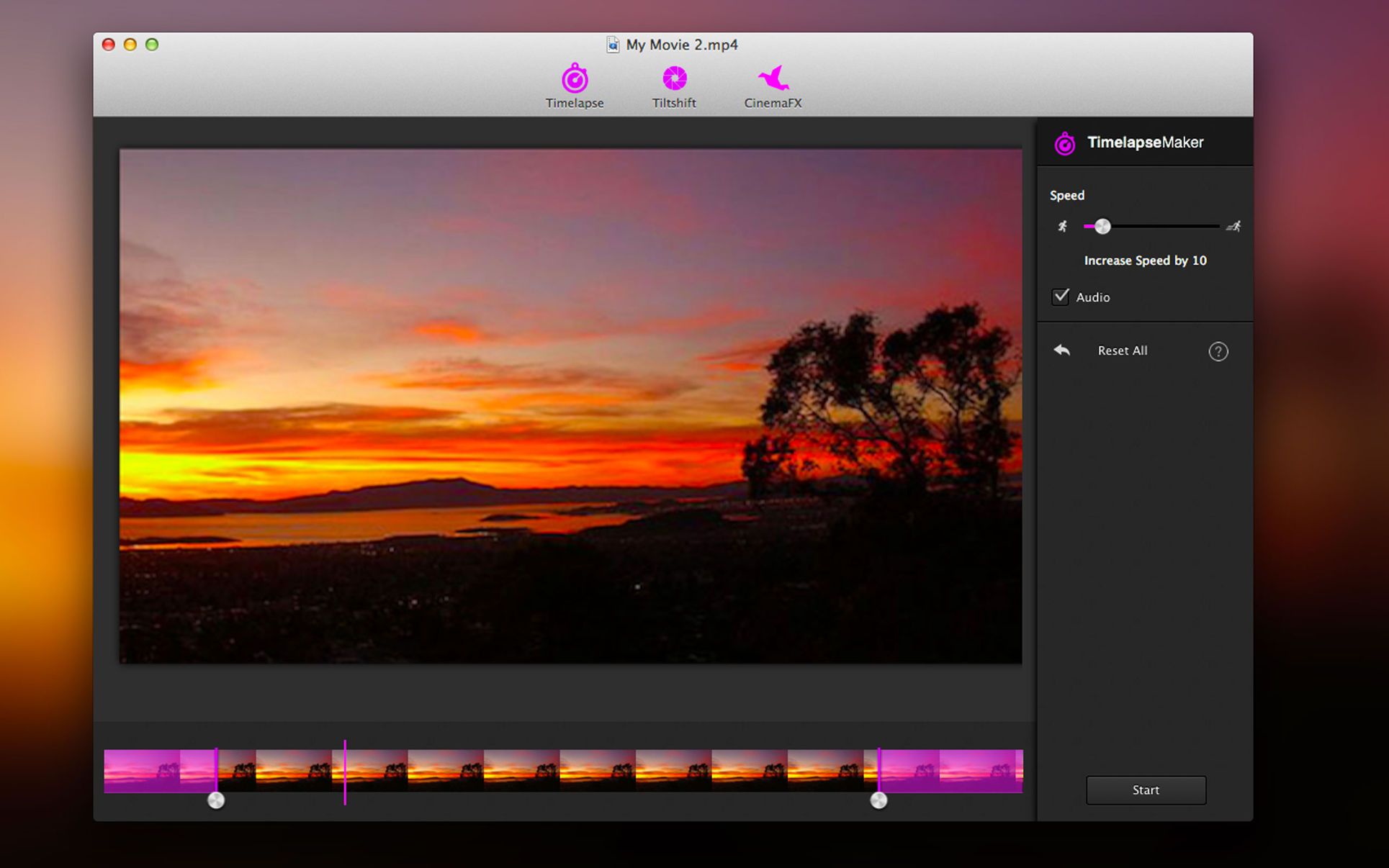 Пакет содержит полнофункциональное приложение Cinemagraph Pro и Облачная служба Flixel.
Пакет содержит полнофункциональное приложение Cinemagraph Pro и Облачная служба Flixel.
Цена: бесплатно (годовая подписка 200 долларов).
6. Кадры из движения
Приложение Motion Stills, созданное Google, позволяет создавать как синемаграфы, так и видеоролики с интервальной съемкой. Однако он очень простой, и дополнительных инструментов для редактирования практически нет. Тем не менее, эту функцию стабилизации видео определенно стоит попробовать.
Приложение позволит вам создать зацикленное 3-секундное видео, используя свой удивительный стабилизатор, чтобы оно выглядело как неподвижное изображение. Вы не найдете никаких функций редактирования, но вы все равно можете объединять клипы для создания фильма.
Цена: Бесплатно
7. Камера PICOO
С PICOO Camera вы просто выбираете область на экране, которую хотите анимировать, а затем снимаете видео, чтобы получить потрясающий синемаграф. Вы можете использовать квадратный или круговой узор, чтобы выбрать область, или нарисовать произвольную область пальцем.
Мы согласны с тем, что в некоторых ситуациях результат может быть не идеальным, но в большинстве случаев PICOO Camera справляется со своей задачей. Вдобавок ко всему, он также поставляется с фильтрами, чтобы еще больше украсить ваши синемаграфы.
Цена: Бесплатно
8. фото танца
Хотя разработчики fotodanz перестали управлять им некоторое время назад, но всего несколько месяцев назад они начали работать над ним, и он снова готов к показу. Он следует тому же подходу, что и MaskArt, вам просто нужно снять видео (из приложения fotodanz) и выделить область, которую вы хотите анимировать.
К сожалению, снимать видео можно только до 5 секунд, но для синемаграфов этого более чем достаточно. Он также дает вам возможность управлять стилями цикла, регулировать длину и скорость, вращать изображение и добавлять фильтры. Создание синемаграфов бесплатное, но вам нужно будет сделать покупку в приложении, чтобы получить доступ к расширенным фильтрам.
Цена: бесплатно (покупки в приложении на сумму 0,99–1,60 доллара США).
9. Синемаграф.
Это надежное приложение для создания синемаграфов, но без стабилизатора. Поэтому вам придется либо использовать штатив для смартфона, либо убедиться, что у вас есть какая-то поддержка, чтобы вы не снимали шаткое видео. Подобно другим приложениям в этом списке, вам нужно будет нарисовать область, которую вы хотите анимировать, а затем снять видео.
Интересно, что приложение Cinemagraph позволяет редактировать синемаграф покадрово. Вы можете добавить несколько типов фильтров и настроить анимацию в каждом кадре. Вы также можете нажать на объект в фокусе, чтобы быстро создать синемаграф из объекта в фокусе.
Цена: бесплатно (покупка в приложении стоит 1,49 доллара США).
10. Looper Video Photo Animator
Для довольно длинного и сложного имени это на самом деле очень простое в использовании приложение. Вам просто нужно загрузить свое видео и нарисовать кадр, который вы хотите оживить. После этого примените фильтры, если хотите, и сохраните синемаграф на свой телефон или поделитесь им напрямую.
Приложение добавляет свой водяной знак на все созданные синемаграфы, но вы можете удалить его, купив в приложении за 1,99 доллара.
Цена: бесплатно (покупка в приложении стоит 4,99 доллара США).
Готовы создать синемаграф?
Все эти приложения позволяют создавать синемаграфы бесплатно. Однако некоторые из них либо добавляют водяной знак, либо предлагают видео более низкого качества в бесплатных версиях.
На мой взгляд, Cinemagraph Pro – определенно самое мощное приложение в этом списке, но только профессиональные фотографы должны выбирать его дорогую платную версию. Для обычных пользователей отличными вариантами станут PICOO Camera и MaskArt.
Устаревшие приложения
Вот некоторые из приложений, которые мы уже представляли ранее, но, к сожалению, с тех пор вышли из употребления.
Cinemagr.am
Чтобы создавать синемаграфы с помощью этого бесплатного приложения, начните с записи видео на свой iPhone. Держите iPhone ровно, чтобы получить лучший конечный результат. Неважно, какой длины будет видео, вам просто понадобится небольшая часть записи. Небольшой фрагмент, который вы извлечете из своей записи, будет использоваться как статический элемент синемаграфа.
Чтобы создать анимацию, выделите область, которую вы хотите анимировать. Затем измените скорость вашего синемаграфа и выберите воспроизведение вперед, назад или в прямом и обратном цикле.
Затем вы можете предварительно просмотреть свой синемаграф и добавить фильтры. Как только это будет сделано, вы можете опубликовать его в самом приложении или в своей любимой социальной сети (Twitter, Facebook, Tumblr). Приложение также поддерживает хэштеги и геотеги.
Использование Cinemagr.am очень похоже на Instagram; у вас есть собственный профиль, где друзья могут следить за вашими загрузками, ставить лайки или комментировать их – даже кнопки навигации имеют аналогичные функции. Вы также можете «репостить» то, что загрузили другие пользователи. [Free]
Эхограф
Есть три шага для создания синемаграфа с помощью Echograph. Первый – сократить продолжительность видео; это позволяет вашему клипу быть 5 секунд или меньше. Вы делаете это, регулируя передний и задний ползунки полосы воспроизведения. На этом этапе вы также можете перевернуть или добавить паузу в конец клипа, чтобы дополнить эффект, которого вы пытаетесь достичь.
Во-вторых, выберите неподвижный кадр (статический фон) вашего синемаграфа. Вы можете выбрать этот неподвижный кадр из любой точки исходного видео, используя ползунок на панели воспроизведения. Наконец, выделите области, которые вы хотите оживить. Как вы понимаете, комбинация неподвижного кадра на втором шаге и анимированной области на третьем шаге даст вам синемаграф.
Затем вы можете сохранить его как синемаграф с низким или высоким разрешением и поделиться им в Facebook, Twitter, Tumblr или по электронной почте.
Кинотопический
Создать синемаграф или кинос довольно просто. Вы начинаете с записи 3-секундного видео или обрезки видео из библиотеки камеры. Затем добавьте фильтры и выделите область, которую вы хотите анимировать – пока что это типичное приложение для синемаграфии.
Уникальность этого приложения в том, что в разделе «Настройки» вы можете стабилизировать клип. Эта функция аналогична той, что есть в программе Windows Cliplets. Если у вас немного шатается клип, вы можете использовать это, чтобы лучше усилить эффект вашего синемаграфа. Завершив создание синемаграфа, вы можете поделиться им на Facebook, Twitter или Tumblr.
Существует две версии приложения: платная версия позволяет сохранять высококачественные синемаграфы и позволяет использовать его без регистрации через электронную почту или учетную запись Facebook. Еще одна уникальная особенность – Kinotopic настроит вас на собственную страницу профиля, доступ к которой можно получить по адресу kinotopic.com/имя пользователя. [Free]
MaskArt
По сути, это приложение-конвертер синемаграфов, которое превращает ваши существующие видео в загадочные синемаграфы. Вам просто нужно выделить все области, которые вы хотите анимировать, а остальные станут неподвижным изображением, создав идеальный синемаграф.
Такой подход на самом деле лучше, чем прямая съемка синемаграфических видеороликов, поскольку у вас больше контроля над тем, что анимировать, и вам не нужно беспокоиться об изменениях в сцене. В довершение всего, MaskArt также позволяет добавлять пользовательские фотографии прямо на синемаграф, предоставляя вам больше возможностей для настройки.
Pictoreo
Pictoreo требует зарегистрированного профиля, прежде чем вы сможете начать использовать приложение. Вам разрешено только 3,5 секунды записи, и вы выделяете то, что хотите анимировать. Затем вы получите мгновенный предварительный просмотр того, как будет выглядеть синемаграф, и сможете уточнить его с помощью ластика.
Назовите свой синемаграф и поделитесь им в Facebook, Twitter или сети Pictoreo. Обратите внимание, что конечный результат – это не формат GIF, а видеофайл MP4, который дает тот же формат. Также есть возможность добавить геотеги к синемаграфам. [Free]
Топ-10 приложений Cinemagraph | Лучшее программное обеспечение и инструменты для синемаграфии
Итак, что такое синемаграф? Что ж, в отличие от традиционных фотографий, одна часть изображения в синемаграфе анимирована, а остальная часть остается неподвижной. Синемаграфы дают зрителям потрясающие визуальные впечатления; следовательно, привлекая их больше, чем что-либо еще. Поскольку они становятся популярным маркетинговым инструментом, вы можете включить их в свое онлайн-портфолио фотографий.
10 лучших программ для создания синемаграфов на 2020 год
Заинтересованы в создании синемаграфов? Вы найдете множество программ для создания синемаграфии для iOS, Android, Mac и даже для Windows.Вы также можете найти программу для создания синемаграфии в Интернете. Эти приложения помогут вам научиться создавать синемаграфы на устройствах iPhone или Android, используя изображения с камеры. Вот десять ведущих производителей синемаграфов
Cinemagraph Pro
Если вам нужно относительно простое приложение для создания синемаграфов для iPhone и других устройств iOS, попробуйте поэкспериментировать с Cinemagraph Pro от Flixel Photos. Это приложение предоставляет учебные пособия для начинающих и профессионалов о том, как лучше всего его использовать.Создатель синемаграфов от Flixel Photos также предлагает галерею, полную лучших примеров синемаграфов, чтобы вдохновить вас.
Одна из причин, по которой вам понравится это приложение, заключается в том, что вы можете настраивать каждый снимаемый кадр, добавляя фильтры. Вы также можете редактировать записанные изображения кадр за кадром; следовательно, довольно удобно для всех. К тому же приступить к работе несложно: загрузите видео или снимайте прямо со своего устройства. Выберите часть видеоряда, которую вы хотите анимировать, и часть, которую нужно заморозить, и нажмите «Сохранить».
Хотя доступна бесплатная версия, вам может не понравиться гигантский логотип Flixel на готовом продукте. Избавьтесь от него, оплатив подписку на сервис Flixel Cloud Web + Apps.
Fotodanz
Это программное обеспечение для создания синемаграфов доступно исключительно для устройств Android. Fotodanz, известный своей простотой, является отличным выбором для тех, кто плохо знаком с техникой синемаграфии и у которых мало свободного времени. Вы можете использовать это приложение как профессионал, снимая прямо из его интерфейса, а затем выбирая области видео, которые вы хотите анимировать, пальцем.
Это также бесплатно с покупками в приложении, но довольно удобно для фотографа в дороге, поскольку позволяет снимать кадры с помощью камеры телефона Android. Единственная проблема, с которой вам, возможно, придется столкнуться, заключается в том, что он позволяет записывать только пять секунд видеозаписи.
Zoetropic
Zoetropic — отличная альтернатива для онлайн-приложений синемаграфии, доступных для загрузки. Вы можете выбрать бесплатную версию, если хотите опробовать ее или у вас ограниченный бюджет. Это позволяет вам выбирать области из неподвижных изображений, которые вы смешиваете для достижения эффекта движения.
Однако сделать эти эффекты движения реалистичными может быть довольно сложно. Но это идеальное место для новичков, чтобы попрактиковаться в неподвижных изображениях, прежде чем переходить к видео. Если вы хотите отточить свои навыки и создать лучшие синемаграфы, Zoetropic — ваш выбор.
Lumyer
Lumyer — еще одно приложение для создания синемаграфов, которое позволяет добавлять анимацию поверх фотографий и видео. Чтобы получить четкое представление о том, как работает эта программа, посмотрите, что люди делают с функцией GIF в Instagram Stories.Пользователи Instagram могут добавлять анимированные эффекты к своим портретам и селфи перед их публикацией.
Эффекты в приложении Lumyer могут похвастаться более высоким качеством по сравнению с Instagram Stories, и их можно экспортировать в форматы GIF и MP4. Вы можете бесплатно скачать это приложение в магазине Google Play.
Загрузите приложение в Google Play
Загрузите в App Store
Cinemagraph
Cinemagraph — это простое приложение для создания синемаграфов для пользователей Android, у которых нет большого опыта использования сложных приложений для создания видео.Имея набор фильтров на выбор, вы можете легко создавать и быстро редактировать синемаграфы и публиковать их непосредственно в социальных сетях.
Приложения, такие как Cinemagraph, в основном бесплатны с покупками внутри приложения, но имеют элегантный интерфейс, который делает их удобными и приятными в использовании. Проблема только в том, что вам нужно снимать все проекты с камеры приложения, и отсутствие функции стабилизации. Вам нужно будет найти дополнительное оборудование, чтобы добиться лучших результатов.
Motion Stills
Созданное Google, это приложение для создания синемаграфов позволяет создавать синемаграфы и видео с интервальной съемкой.Хотя он предлагает необходимые инструменты для редактирования, он может похвастаться функцией стабилизации видео, которая поможет вам создавать профессиональные изображения. Возможность стабилизации также делает ваше видео похожим на неподвижное изображение; таким образом, еще больше задерживая и привлекая внимание вашей аудитории. Вам не придется снимать портрет из Хогвартса, чтобы привести фанатов в безумие — создавайте зацикленные трехсекундные видеоролики и делитесь ими с друзьями и семьей.
Загрузите приложение в Google Play
Загрузите в App Store
Камера PICOO
Если вы хотите снимать и фильтровать потрясающие синемаграфии и используете устройство iOS, камера PICOO для вас.На работе, на вечеринке или в компании друзей и семьи — этот создатель синемаграфов может с относительной легкостью увековечить решающие моменты.
В бесплатном режиме вы можете просматривать все удивительные синемаграфы, созданные другими пользователями, и все это бесплатно. Вы также можете опубликовать свои творения, чтобы другие упали в обморок и восхитились.
Загрузите приложение в Google Play
Загрузите в App Store
Liquivid Easy Cinemagraph
Этот редактор синемаграфов доступен только для систем Mac.Он оправдывает свое название: он невероятно прост в использовании, отличается простым дизайном интерфейса. Вы можете создать проект, напрямую импортировав видео по вашему выбору и выбрав области, которые вы хотите сохранить статичными. Короче говоря, Liquivid Easy cinemagraph — это самый быстрый способ сделать синемаграф в Интернете.
Lumia Cinemagraph
Как следует из названия, это приложение предназначалось для мобильных устройств Microsoft, ранее производимых Nokia. Lumia существует уже довольно давно, и вы можете ожидать, что она устранила любые проблемы, которые могли влиять на ее производительность с течением времени.И это бесплатное программное обеспечение.
Поскольку это приложение Lumia, оно не ориентировано ни на iOS, ни на Android; следовательно, уникальное программное обеспечение для пользователей с отдельными мобильными устройствами Microsoft. Однако любые синемаграфы, созданные с помощью Lumia, можно просматривать только на устройствах Lumia, что означает, что вы потеряете большинство своих клиентов и поклонников, работающих на платформах iOS или Android.
Loopsie
Loopsie — одно из тех уникальных приложений для синемаграфии, которые доступны как для устройств iOS, так и для Android. Это также один из самых простых в использовании способов, требующий всего нескольких движений пальца, чтобы выбрать, какую область фотографии нужно анимировать.Ваше движущееся изображение должно быть готово за секунды.
В отличие от другого программного обеспечения для создания синемаграфов, Loopsie имеет алгоритм стабилизации, поэтому вам не потребуется дополнительное оборудование для создания потрясающих синемаграфов. Кроме того, вам также понравится тот факт, что это бесплатно, хотя и с покупками в приложении. С другой стороны, он может быть не самым точным создателем синемаграфов, но он все равно выполняет свою работу.
С правильным приложением синемаграфов вы можете создавать потрясающие синемаграфы для личного и коммерческого использования.Однако вам нужен надежный фоторедактор, такой как Movavi Picverse, чтобы придать вашим фотографиям профессиональный вид. Загрузите и установите Movavi Picverse для Windows и Mac на свое устройство и начните создавать потрясающие синемаграфы.
4 лучших приложения для создания красивых синемаграфов на Android и iOS
4 лучших приложения для создания красивых синемаграфов на Android и iOS
Синемаграф Flixel от Джона Кейна Хулдсворта
Очень легко стать одержимым синемаграфом.Они меняют то, что мы знаем о традиционной фотографии, и побуждают как создателей, так и зрителей задуматься о происходящем чуть глубже. Из-за быстрорастущей тенденции к быстрому усвоению микровидеоконтента синемаграфы часто сравнивают с такими вещами, как GIF, бумеранги и даже Apple Live Photos. Что отличает их от этих других форматов, так это то, что только одна часть композиции включает в себя идеально зацикленный элемент движения, который гораздо эффективнее привлекает и удерживает внимание, в то время как остальная часть остается неподвижной.
Они появляются повсюду в социальных сетях, на веб-сайтах, в цифровых рекламных кампаниях, на телевидении и не только, поэтому, естественно, все больше людей хотят узнать, как их создавать. Существует программное обеспечение для создания синемаграфов для настольных компьютеров, но если вы являетесь создателем мобильных приложений, то вам тоже повезло.
Мы знаем, что есть отличный инструмент для создания синемаграфов на iPhone. Мы также прислушиваемся к тому, что наше сообщество говорит о некоторых имеющихся инструментах Android, поэтому мы решили составить список некоторых приложений, которые могут познакомить вас с миром создания синемаграфов.
Создавайте движущиеся изображения с помощью этих 4 инструментов синемаграфии для Android и iOS
1. Cinemagraph Pro для iOS
Flixel Cinemagraph Pro — это приложение, которое можно использовать на любом устройстве iOS; это также программа для создания синемаграфии, доступная для устройств MacOS. Он упрощает создание и редактирование синемаграфов на вашем iPhone и iPad. Все, что вам нужно сделать, это либо импортировать, либо снимать в приложении на срок до 10 секунд, а затем редактировать с помощью функции маскирования в реальном времени. Раскрасьте, чтобы раскрыть движение под неподвижной фотографией, петлей и кадрированием.Затем вы можете экспортировать его как видеофайл MP4, используя любой из оптимизированных пресетов социальных сетей, в Facebook, Instagram и другие. Вы можете загрузить его в свою галерею Flixel, что упрощает использование вашего синемаграфа в блогах и на веб-сайтах. Cinemagraph Pro недоступен для устройств Android. Вы можете скачать приложение для iOS и попробовать его бесплатно с возможностью перейти на план подписки.
Подробнее | Скачать Flixel Cinemagraph Pro
2. Зоотропный
Zoetropic — одно из самых популярных приложений Android для создания движущихся фотографий, но на самом деле это не синемаграф.Вы выбираете области неподвижного изображения и смешиваете их для создания эффектов движения. Сложно сделать эти эффекты движения реалистичными, но некоторым, возможно, захочется попрактиковаться в искусстве создания синемаграфов с неподвижными изображениями, прежде чем они перейдут к созданию синемаграфов на основе видео. Для загрузки доступны бесплатная и профессиональная версии Zoetropic.
Подробнее | Скачать
3. Fotodanz
Мы слышали, как синемаграфы называют «движущимися картинками», «живыми фотографиями» и даже гифками, но никогда — танцующими фотографиями.fotodanz — это инструмент, упрощающий создание синемаграфов. Вы можете записывать видео в приложении до 3-5 секунд. Фотография делается одновременно, так что у вас есть готовые к использованию и видео, и фото части. В Fotodanz вы ограничены несколькими секундами видео, но это может быть способом изучить основные шаги, необходимые для создания синемаграфов. Для загрузки доступны бесплатные и платные версии Fotodanz.
Подробнее | Скачать
4. Люмьер
Lumyer позволяет добавлять анимированные эффекты к неподвижным изображениям и видео.Это быстрый и увлекательный способ создать эффект синемаграфии для контента, снятого на вашем мобильном устройстве Android. Вы можете сравнить это с тем, что многие пользователи делают с функцией GIF в Instagram Stories; они добавляют небольшие анимированные эффекты к своим селфи, портретам и другим снимкам. Эффекты в приложении Lumyer имеют более высокое качество по сравнению с тем, что вы найдете в Instagram, но все же заметно отличаются от реального движения в видео. Lumyer экспортирует файлы в формате GIF и MP4. Приложение можно загрузить бесплатно, и в нем доступны покупки внутри него.
Подробнее | Скачать
3 важных часто задаваемых вопроса, которые стоит прочитать перед созданием синемаграфов
Синемаграф от koi_chiro снят в Токио, Япония
Если в приложении есть стабилизация, нужен ли мне штатив для создания синемаграфа?
Хотя в некоторых из упомянутых приложений есть инструменты стабилизации, которые подойдут обычному творцу, для достижения наилучших результатов всегда рекомендуется штатив. Это позволяет снимать полностью неподвижные видеоматериалы, так что при редактировании вы можете плавно совмещать фото и видео элементы вместе, чтобы создать настоящий синемаграф.Без штатива вы увидите перерыв в синемаграфе, который менее завораживает и более хаотичен. Посмотрите это видео, чтобы узнать, как создать синемаграф со штативом по сравнению с портативным устройством.
Какой формат файла синемаграфии лучше для социальных сетей?
Все социальные сети поддерживают видео. Вы можете легко поделиться синемаграфами в виде видео (файла MP4) в Instagram, Instagram Stories, Facebook, Snapchat, Twitter и даже LinkedIn. Все эти платформы позволяют автоматически воспроизводить видео, и большинство из них позволяют автоматически зацикливаться.Они могут беспрепятственно зацикливаться и красиво отображаться в социальных сетях в виде видео высокой четкости, которое также меньше по размеру. При совместном использовании в виде файлов GIF они больше по размеру и хуже по качеству, что ухудшает работу пользователей.
Какое приложение для Android лучше всего подходит для создания синемаграфов?
Мы не можем выбрать один конкретный инструмент Android для синемаграфов. Это действительно зависит от того, для чего вы хотите их создать. Если вы никогда раньше не создавали видео, возможно, вы захотите начать с приложений, которые создают синемаграфы из неподвижных изображений.Хотя эти фото-анимации не являются настоящими живыми фотографиями, они могут дать вам представление о том, что может сделать их эффективными. Если вы готовы погрузиться в видео, попробуйте Fotodanz или MotionGraph. Качество не самое лучшее, особенно когда ваши результаты экспортируются в формате GIF, но вы начнете изучать основные шаги по созданию синемаграфов на устройстве Android.
Мы знаем, что немного предвзято относимся к синемаграфам. Мы даже создали новую платформу для стандартных синемаграфов на сайте cinemagraph.com, чтобы больше людей могло начать покупать и продавать высококачественные синемаграфы для своих социальных сетей, рекламы и т. Д.В нем будут представлены лучшие синемаграфы от художников со всего мира. Что мы знаем наверняка, так это то, что если вы можете легко создавать высококачественные синемаграфы, вы расширяете границы визуального повествования и делитесь эффективным, профессиональным фрагментом микровидеоконтента, который действительно окажет влияние на аудиторию. Все приложения Android для создания синемаграфов, похоже, ограничивают некоторые из основных частей их создания и обмена, например, предлагают стабилизацию в качестве замены штатива или разрешают экспорт только в формате GIF, а не в формате MP4.Хотя они и не являются лучшими для получения максимальной отдачи от этого вида искусства, это приложения, которые могут помочь вам начать работу.
10 приложений iOS и Android для создания синемаграфа
Синемаграфы создают анимацию GIF с небольшими элементами , которые перемещаются, в то время как остальная часть изображения остается статичной. Синемаграф не является ни статичной картинкой, ни правильным анимированным GIF-файлом, он загадочно завораживает зрителя.
Хотя вы можете создавать синемаграфы вручную, но это потребует много практики и опыта, если вы используете обычный редактор фотографий.Однако я знаю несколько удобных приложений для смартфонов , которые помогут без особых усилий создавать потрясающие синемаграфы . Их может скачать даже новичок и начать создавать крутые синемаграфы.
Давайте посмотрим на следующую коллекцию 8 лучших приложений для создания синемаграфов для Android и iOS.
Лучшие фото-приложения для Android для селфиЛучшие фотографии Android-приложений для селфи
Если вы не можете перестать делать селфи и у вас есть устройство Android, вам могут помочь приложения для селфи… Читать далее
1. Рисование движения со стабилизацией
Draw Motion — интересное приложение, которое позволяет создавать синемаграф из видео или Live Photo. Все, что вам нужно сделать, это нарисовать на фотографии, чтобы замаскировать движущиеся и неподвижные области, и у вас будет готов креативный синемаграф.
Одна из лучших особенностей приложения — стабилизатор видео. Вы можете использовать эту функцию для создания стабильных и плавных синемаграфов, нажав «Стабилизировать» при создании видео. Вы также можете поделиться своими синемаграфами в социальных сетях, чтобы продемонстрировать свои творческие способности.
Цена: Бесплатно (с покупками из приложения)
2. Зоотропный
Zeotropic позволяет создавать прекрасные синемаграфы из одной фотографии. Его довольно легко использовать: просто изобразите точки движения на фотографии, замаскируйте области, которые вы хотите сохранить неподвижными, и добавьте звук или наложения, чтобы сделать его динамичным, и у вас будет креативный синемаграф.
Вам понравится звуковая функция приложения, которая позволяет добавлять любую музыку или аудио с помощью аудиототеки. Кроме того, множество наложений и 3D-эффектов превратят ваши синемаграфы в маленькие шедевры.
Цена: Бесплатно (с покупками из приложения)
3. Люмьер
Lumyer оживит ваши памятные фотографии в виде прекрасных синемаграфов с помощью нескольких нажатий. Он предлагает простой инструмент анимации, который поможет вам создавать простые и креативные анимации.
Вы можете добавить движущиеся элементы к своим фотографиям, применив к выбранным фотографиям один из трех анимационных эффектов. Есть также множество наложений, которые вы можете использовать на своих синемаграфах, а также такие элементы, как облака, волосы, волны, животные, огни и т. Д.
Цена: Бесплатно (с покупками из приложения)
4. Петля
Возможно, это не самое настраиваемое приложение для создания синемаграфов, но Loopsie определенно поддерживает некоторые из самых мощных функций . Он создает синемаграфы в формате Full HD, а его встроенный стабилизатор автоматически стабилизирует дрожащие видео.
Мне также понравилось, что Loopsie позволяет создавать синемаграфы как с повторением, так и с отскоком . Таким образом, вы можете либо заставить видео повторяться с начала после окончания, либо вместо этого воспроизвести его в обратном порядке.В бесплатной версии водяной знак Loopsie будет добавлен ко всем вашим синемаграфам , но вы можете удалить его, купив в приложении за 1,99 доллара.
Цена: Бесплатно (покупка в приложении стоит 1,99 доллара США)
5. Cinemagraph Pro
Cinemagraph Pro от Flixel — это приложение, которым пользуются многие профессиональные фотографы благодаря своим потрясающим возможностям настройки и простому в использовании интерфейсу. позволяет создавать синемаграфы как из неподвижных изображений, так и из видео , а также поддерживает стиль повторения и отскока с регулируемой скоростью.
Единственная проблема Cinemagraph Pro — это его цена долларов в год. Хотя его можно использовать бесплатно. , если вы не возражаете против водяных знаков и более низкого качества видео, но для профессионального использования вам придется покупать полный пакет стоимостью 200 долларов в год. Пакет содержит полнофункциональное приложение Cinemagraph Pro и облачный сервис Flixel.
Цена: Бесплатно (годовая подписка 200 долларов)
6. Кадры движения
Созданный Google, Motion Stills позволяет создавать как синемаграфы, так и видео с интервальной съемкой.Однако — это очень простой , и дополнительных инструментов для редактирования практически нет. Тем не менее, — это функция стабилизации видео, определенно стоит попробовать .
Приложение позволит вам создать зацикленное 3-секундное видео , используя свой удивительный стабилизатор, чтобы оно выглядело как неподвижное изображение. Вы не найдете никаких функций редактирования, но вы все равно можете присоединить клипов для создания фильма .
Цена: Бесплатно
7. Камера PICOO
С помощью камеры PICOO Camera вы просто выбираете область на экране, которую хотите анимировать , а затем снимаете видео для получения потрясающего синемаграфа.Вы можете использовать квадратный или круговой узор для выбора области или нарисовать произвольную область пальцем .
Согласился, что результат может быть не идеальным в некоторых ситуациях. , но камера PICOO в большинстве случаев справляется со своей задачей. Вдобавок ко всему, поставляется с фильтрами , чтобы еще больше украсить ваши синемаграфы.
Цена: Бесплатно
8. fotodanz
Хотя разработчики fotodanz перестали управлять им некоторое время назад, но всего несколько месяцев назад они начали работать над ним, и это снова , готовый к показу .Он следует подходу , аналогичному MaskArt , вам просто нужно снять видео (из приложения fotodanz) и выделить область, которую вы хотите анимировать.
К сожалению, на можно снимать видео только до 5 секунд , но для синемаграфов этого более чем достаточно. Он также дает вам возможность управлять стилями цикла, регулировать длину и скорость, вращать изображение и добавлять фильтры. Создание синемаграфов бесплатно. , но вам нужно будет сделать покупку в приложении, чтобы получить доступ к расширенным фильтрам.
Цена: Бесплатно (покупки в приложении на сумму 0,99–1,60 доллара США)
9. Синемаграф
Это надежное приложение для создания синемаграфов, но не имеет стабилизатора . Поэтому вам придется либо использовать штатив для смартфона, либо убедиться, что у вас есть какая-то поддержка, чтобы не снимать шаткое видео. Как и в случае с другими приложениями в этом списке, вам нужно будет нарисовать область, в которой вы хотите анимировать , а затем снять видео.
Интересно, что приложение Cinemagraph позволяет редактировать ваш синемаграф кадр за кадром.Вы можете добавить несколько типов фильтров и настроить анимацию в каждом кадре. Вы также можете нажать на объекте фокусировки , чтобы быстро создать синемаграф из объекта в фокусе.
Цена: Бесплатно (покупка в приложении стоит 1,49 доллара США)
10. Looper Video Photo Animator
Для довольно длинного и сложного имени, на самом деле это , очень простое в использовании приложение . Вам просто нужно загрузить свое видео и нарисовать кадр, который вы хотите оживить. После этого применит некоторые фильтры , если хотите, и сохраните синемаграф на свой телефон или напрямую поделитесь им.
Приложение добавляет свой водяной знак на все созданные синемаграфы, но вы можете удалить его, купив внутри приложения за 1,99 доллара.
Цена: Бесплатно (покупка в приложении стоит 4,99 доллара США)
Готовы создать синемаграф?
Все эти приложения позволяют создавать синемаграфы бесплатно . Однако некоторые из них либо добавляют водяной знак, либо предлагают видео более низкого качества в бесплатных версиях.
На мой взгляд, Cinemagraph Pro — определенно самое мощное приложение в этом списке. , но только профессиональные фотографы должны выбирать его дорогую платную версию.Для обычных пользователей отличными вариантами станут PICOO Camera и MaskArt.
Устаревшие приложения
Вот некоторые из приложений, которые мы уже представляли ранее, но, к сожалению, с тех пор вышли из употребления.
Cinemagr.am
Чтобы создавать синемаграфы с помощью этого бесплатного приложения, начните с записи видео на свой iPhone. Держите iPhone ровно, чтобы получить лучший конечный результат. Неважно, какой длины будет видео, вам просто понадобится небольшая часть записи. Небольшой фрагмент, который вы извлечете из своей записи, будет использоваться как статический элемент синемаграфа.
Чтобы создать анимацию, выделите область, которую вы хотите анимировать. Затем измените скорость вашего синемаграфа и выберите воспроизведение вперед, назад или в прямом и обратном цикле.
Затем вы можете предварительно просмотреть синемаграф и добавить фильтры. Как только это будет сделано, вы можете опубликовать его в самом приложении или в своей любимой социальной сети (Twitter, Facebook, Tumblr). Приложение также поддерживает хэштеги и геотеги.
Использование Cinemagr.am очень похоже на Instagram; у вас есть собственный профиль, где друзья могут следить за вашими загрузками, ставить лайки или комментировать их — даже кнопки навигации имеют аналогичные функции.Вы также можете «репостить» то, что загрузили другие пользователи. [Бесплатно]
Эхограф
Есть три шага для создания синемаграфа с помощью Echograph. Первый — сократить продолжительность видео; это позволяет вашему клипу быть 5 секунд или меньше. Вы делаете это, регулируя передний и задний ползунки полосы воспроизведения. На этом этапе вы также можете перевернуть или добавить паузу в конец клипа, чтобы дополнить эффект, которого вы пытаетесь достичь.
Во-вторых, выберите неподвижный кадр (статический фон) вашего синемаграфа.Вы можете выбрать этот неподвижный кадр из любой точки исходного видео, используя ползунок на панели воспроизведения. Наконец, выделите области, которые вы хотите оживить. Как вы понимаете, комбинация неподвижного кадра на втором шаге и анимированной области на третьем шаге даст вам синемаграф.
Затем вы можете сохранить его как синемаграф с низким или высоким разрешением и поделиться им на Facebook, Twitter, Tumblr или по электронной почте
Кинотопик
Создать синемаграф или «кинос» довольно просто.Вы начинаете с записи 3-секундного видео или обрезки видео из библиотеки камеры. Затем добавьте фильтры и выделите область, которую вы хотите анимировать — пока это типичное приложение для синемаграфии.
Уникальность этого приложения в том, что в разделе «Настройки» вы можете стабилизировать клип. Эта функция аналогична той, что есть в программе Windows Cliplets. Если у вас немного шатается клип, вы можете использовать это, чтобы лучше усилить эффект вашего синемаграфа. Завершив создание синемаграфии, вы можете поделиться им в Facebook, Twitter или Tumblr.
Существует две версии приложения: платная версия позволяет сохранять высококачественные синемаграфы и позволяет использовать его без регистрации через электронную почту или учетную запись Facebook. Еще одна уникальная особенность Kinotopic — это то, что вы настроите вашу собственную страницу профиля, доступ к которой можно получить по адресу kinotopic.com/ , имя пользователя . [Бесплатно]
MaskArt
По сути, это приложение-конвертер синемаграфов , которое превращает существующие видео в загадочные синемаграфы.Вам просто нужно выделить все области , которые вы хотите анимировать, а остальные станут неподвижным изображением, создав идеальный синемаграф.
Этот тип подхода на самом деле лучше, чем прямая съемка синемаграф видео, поскольку у вас больше контроля над тем, что анимировать, и вам не нужно беспокоиться об изменениях в сцене. В довершение всего, MaskArt также позволяет добавлять пользовательские фотографии прямо на синемаграф , предоставляя вам больше возможностей для настройки.
Pictoreo
Pictoreo требует зарегистрированного профиля, прежде чем вы сможете начать использовать приложение. Вам отводится всего 3,5 секунды на запись, и вы выделяете то, что хотите анимировать. После этого вы получите мгновенный предварительный просмотр того, как будет выглядеть синемаграф, и сможете уточнить его с помощью ластика.
Назовите свой синемаграф и поделитесь им в Facebook, Twitter или сети Pictoreo. Обратите внимание, что конечный результат — это не формат GIF, а видеофайл MP4, который дает тот же формат.Также есть возможность добавить геотеги к синемаграфам. [Бесплатно]
13 лучших приложений для синемаграфии
Если вы раньше не видели синемаграф, приготовьтесь к чему-то волшебному.
Не знаете, что такое синемаграф? Что ж, в синемаграфе одна часть изображения анимирована, а остальная часть остается неподвижной. (Некоторые люди также называют это движущимся изображением.) В результате получается потрясающий визуальный опыт, не похожий на то, что вы ожидаете увидеть висящим на стенах в Хогвартсе.
Неудивительно, что в наши дни Интернет штурмом захватывает! Они также станут отличным дополнением к вашему онлайн-портфолио фотографий, поэтому обязательно выберите конструктор веб-сайтов, который позволит вам включить эти движения.
Синемаграфы также зарекомендовали себя как мощный маркетинговый инструмент. Например, включение движущегося изображения в свою стратегию в социальных сетях может повысить вовлеченность до 110%.
Существует так много забавных, разных примеров синемаграфии, и все, что вам нужно, чтобы создать свой собственный, — это подходящее приложение для синемаграфии.Лучше всего то, что научиться создавать синемаграф очень легко. Позвольте нам помочь вам выяснить, какой редактор синемаграфов подходит вам, и вы быстро станете профессионалом в области синемаграфов!
Приложения Cinemagraph для Android
Fotodanz
Программа Fotodanz, доступная исключительно для устройств Android, является разработчиком синемаграфов, получившим высокую оценку за ее простоту. Фотоданц — отличный вариант для новичков в технике, у которых мало времени. Приложение работает за счет того, что вы снимаете видео прямо через его интерфейс.После этого вы просто выбираете области видео, которые хотите анимировать пальцем.
Стоимость: Бесплатно (покупки в приложении).
Плюсы: Fotodanz позволяет снимать изображения и видео с помощью камеры телефона, а это означает, что создавать проекты на ходу легко.
Минусы: Функция видео захватывает только до пяти секунд видео.
Синемаграф
Cinemagraph — отличное приложение для синемаграфии для пользователей Android, которые хотят быстро создавать движущиеся визуальные эффекты и у которых нет времени на обучение работе со сложным программным обеспечением.Синемаграф позволяет вам выбрать, какую часть изображения вы хотите анимировать, и имеет набор фильтров для выбора пользователями. Вы также можете поделиться своим творением прямо в социальных сетях.
Стоимость: Бесплатно (покупки в приложении).
Плюсы: Элегантный пользовательский интерфейс делает его довольно простым и приятным в использовании.
Минусы: Все проекты должны сниматься камерой приложения, а это значит, что старые видео нельзя загружать и использовать. Кроме того, Cinemagraph не имеет встроенной функции стабилизации, а это означает, что вам нужно иметь правильное оборудование, чтобы оно работало хорошо.
Приложения Cinemagraph для iPhone
МаскАрт
MaskArt — это бесплатное приложение для iPhone, которое позволяет вам простым прикосновением пальца выбирать области вашего синемаграфа, которые вы хотели бы продолжать двигать, и какие части вы хотели бы оставить неподвижными.
Стоимость: Бесплатно.
Плюсы: Примеры синемаграфов, которые создает MaskArt, кажутся намного более продвинутыми, чем то, что можно было бы ожидать от бесплатного базового приложения для iPhone.
Минусы: MaskArt доступен только в магазине приложений для США.
Draw Motion: Кино
Draw Motion: Motion Picture позволяет пользователям очень легко рисовать маски на своих видео. В синемаграфе «маска» очень важна, поскольку она определяет, какие области изображения нужно остановить во времени. Для приложения синемаграф это основная часть, но она выполняет свою работу.
Стоимость: Бесплатно (покупки в приложении).
Плюсы: Приложение бесплатное (удаление водяного знака с фотографии стоит 2,79 доллара США).
Минусы: Пользователи сообщают, что это приложение не , а не такое удобное для пользователя, как другие на рынке.
Приложения Cinemagraph для Mac
Liquivid Easy Cinemagraph
Liquivid Easy Cinemagraph — это программа для создания синемаграфов, доступная для систем Mac. Как следует из названия, программа невероятно проста в использовании. Пользователи могут создать синемаграф, импортировав видео по своему выбору, обозначив области, которые они хотели бы оставить статичными, и вуаля — новый блестящий синемаграф.
Стоимость: 104,99 $.
Плюсы: Приложение действительно гордится своей простотой, что может быть очень полезным для тех, кто плохо знаком с искусством синемаграфов.
Минусы: Хотя и не такой большой, как некоторые другие варианты в этом списке, цена на этот все же значительна.
Приложения Cinemagraph для Windows
Зажимы
Cliplets — бесплатное приложение для синемаграфии, доступное для пользователей Windows 7. Он имеет оптимизированный интерфейс, который позволяет пользователям легко создавать движущиеся фотографии из коротких 10-секундных видеоклипов.
Стоимость: Бесплатно.
Плюсы: Очень удобный.
Минусы: Доступно только для Windows 7.
Lumia Cinemagraph
Lumia Cinemagraph работает на мобильных устройствах Microsoft. Это приложение для синемаграфии, которое ранее производилось Nokia, существует уже некоторое время, а это значит, что у него было время, чтобы решить проблемы.
Стоимость: Бесплатно.
Плюсы: Иногда бывает сложно найти программу для создания синемаграфии для смартфонов, которые не являются устройствами Android или iPhone.
Минусы: Синемаграфы, созданные с помощью этого приложения, нельзя просматривать на других устройствах.
Многоплатформенные приложения Cinemagraph
Синемаграф Pro
Доступный как для Mac, так и для iOS, этот инструмент позволяет загружать видео и выбирать, какой элемент вы хотите поддерживать в движении.В программе также есть отличные возможности для обработки фотографий и множество фильтров. Cinemagraph Pro хвалили за его способность создавать очень точные профессиональные синемаграфы.
Стоимость: 199 $.
Плюсы: Наиболее часто используемое программное обеспечение для создания синемаграфов, заслуживающее высокой оценки за его частые улучшения.
Минусы: Ценник выше среднего может отпугнуть.
Клипграф
Clipgraph — программа для создания синемаграфов, доступная как для пользователей Mac, так и для Windows.Минималистичное программное обеспечение отличается своей простотой, что делает его очень простым в использовании.
Стоимость: 67 $.
Плюсы: Это отличная программа для ознакомления.
Минусы: Приложение не предлагает никаких эффектов или фильтров, и его невозможно поделиться прямо из приложения в социальных сетях.
Graphitii
Это приложение синемаграф для Mac также работает с Windows и , оно работает в облаке, что означает, что вы можете получить доступ к своим файлам из любого места.
Стоимость: 47 $.
Плюсы: Облачное программное обеспечение синемаграфии дает больше свободы. С точки зрения программного обеспечения это один из наиболее доступных вариантов.
Минусы: В программе отсутствуют фильтры и эффекты, и она не позволяет записывать прямо с устройства.
Photoshop
Photoshop можно использовать для создания синемаграфов , хотя этот процесс немного сложнее, чем некоторые другие варианты, представленные здесь. Однако, если все сделано правильно, синемаграфы, сделанные с помощью Photoshop, могут быть очень впечатляющими, поскольку есть возможность настроить каждое движущееся изображение в точности по своему вкусу.С помощью Photoshop можно сделать больше вещей, чем с помощью более простых приложений для создания синемаграфов — просто нужно знать, как это делать.
Стоимость: Для Photoshop доступно множество лицензий от 49 долларов в месяц до 348 долларов в год.
Плюсы: Невероятно профессиональные синемаграфы.
Минусы: Процесс относительно сложный и не идеален для новичков.
Vimage
Доступно для iPhone и Android, Vimage — это другой вид приложения для синемаграфии.Вместо того, чтобы работать с оригинальным видео, Vimage позволяет вам выбирать из библиотеки предустановленных эффектов, начиная от пара кофе и светлячков до мерцающего неба и многого другого. Несмотря на то, что эта установка может звучать так, как будто она потенциально может показаться дрянной или безвкусной, эффекты сделаны хорошо и в конечном итоге выглядят довольно впечатляюще. Это отличный вариант для тех, кто хочет практически мгновенно добиться эффекта движущегося изображения.
Стоимость: Бесплатно (покупки в приложении).
Плюсы: Создатели Vimage постоянно улучшают свои приложения; есть регулярные обновления и исправления ошибок.Дизайн изящный и визуально привлекательный.
Минусы: Вы должны выбирать из галереи готовых эффектов, которые могут быстро устареть.
Петля
Loopsie, доступный как для iOS, так и для Android, утверждает, что способен создавать движущееся изображение за секунды. Дело в том, что это действительно так просто в использовании: для этого достаточно загрузить на ваш смартфон и несколько движений пальца, чтобы выбрать, какую часть фотографии анимировать.
Стоимость: Бесплатно (покупки в приложении).
Плюсы: Loopsie поставляется с алгоритмом стабилизации, который является отличным преимуществом для тех, у кого нет доступа к штативу.
Минусы : Не самый точный производитель синемаграфов на рынке, хотя он выполняет свою работу.
Хотите узнать больше о лучших онлайн-инструментах для авторов?
Приложения, которые используют художники для творчества и выполнения работы
11 чрезвычайно полезных (и бесплатных!) Онлайн-курсов по графическому дизайну
10 шагов к созданию идеального онлайн-портфолио
Лучшие приложения для синемаграфии добавляют воодушевление обычным фотографиям и видео
FlixelКогда одной фотографии недостаточно, видео кажется слишком большим, и все не кажется правильным, пора задуматься о создании синемаграфа.Этот носитель объединяет неподвижные фотографии и видео особым образом, который изолирует и оживляет определенные части сцены, в то время как остальная часть изображения остается статичной. Синемаграфы популярны в Facebook, Instagram и других социальных сетях и придают творческий вид вашим визуальным эффектам. И вы можете создавать их прямо на своем смартфоне с помощью лучших приложений для синемаграфии.
Синемаграф, относительно новое средство для фотоискусства, — это не совсем анимация, GIF или Live Photo в стиле Apple, но они включают элементы, похожие на все три.Синемаграфы — это гибрид, который разрабатывается и популяризируется с 2011 года, когда пара фотографов, снимающих Неделю моды, начала с ними экспериментировать. Их часто называют картинами Гарри Поттера из-за того, как изображение в кадре оживает, как в фильме.
Хотя синемаграфы подходят не для каждой фотографии, их разумное использование в специальных фотопроектах может превратить повседневную сцену в нечто уникальное и привлекательное. Некоторые телефоны, такие как Moto G7, имеют опцию синемаграфии, встроенную в приложение камеры, но вы также можете загружать приложения для iOS и Android, которые делают процесс создания синемаграфов почти таким же простым, как редактирование фото или видео.Вот некоторые из них, которые мы обнаружили. Некоторые из них полностью бесплатны, другие требуют подписки или платы за удаление водяных знаков.
Зоотропный
Zoetropic очень прост в использовании, достаточно всего пары шагов, чтобы динамически оживить ваш образ. Инструмент перемещения позволяет указать каждую точку, в которой вы хотите применить эффект, а инструмент стабилизации позволяет определить область. Инструмент «Маска» защищает ту часть изображения, которую вы хотите сохранить статичной. Окончательная версия вашего изображения в видеоформате.Базовая версия приложения бесплатна, но есть некоторые функции профессионального уровня, которые будут стоить немного денег.
iOS Android
Синемаграф Pro
Cinemagraph Pro — с упором на профессионалов — это мощный визуальный и художественный инструмент для iPhone и iPad. Он позволяет снимать видео в приложении или импортировать видео до 4K. Функция Magical Live Masking показывает движение, когда вы закрашиваете неподвижное изображение, и вы можете обрезать его, чтобы создать точную петлю. Наложенный слой позволяет вам добавлять изображения и текст поверх вашего синемаграфа.Приложение позволяет регулировать скорость или добавлять задержку, добавлять предустановленные фильтры и настраивать кривую цвета, света и тона. Вы можете отредактировать свой синемаграф позже или скопировать и поделиться им. Когда вы закончите, экспортируйте файл в формате H.264, HEVC, Live Photo или GIF. Хотя Cinemagraph Pro можно загрузить бесплатно, подписка стоит 8 долларов в месяц и 100 долларов в год.
iOS
Fotodanz
Это одно из самых простых приложений, которые вы можете использовать для создания синемаграфов. Создавайте изображения за три шага: снимите короткий видеоклип продолжительностью до пяти секунд, обведите части, которые хотите анимировать, нажмите «ОК», и все готово, и вы готовы поделиться своим творением.Вы можете дополнительно улучшить свои изображения с помощью фотофильтров и использовать их в качестве анимированных обоев на телефоне. Все фотоданзы сохраняются локально, поэтому вы можете делиться ими любым удобным для вас способом.
Android
Enlight Pixaloop
Pixaloop помогает оживить ваше изображение с помощью нескольких простых простых движений. Это приложение для анимации фотографий позволяет вам анимировать и добавлять анимированные эффекты. Добавьте движение, выберите скорость и управляйте действием. Инструменты автоматического сопоставления позволяют легко выбирать области изображения или настраивать результаты.Стрелки показывают направление движения, а точки привязки удерживают изображение вместе. Вы также можете заморозить части сцены. В результирующих видеороликах есть эффекты, которые движутся бумерангом или движутся, как гифки. Функция автоматического управления небом в приложении предлагает различные цвета, а наложения добавляют погодные условия, настроение и эмоции. Подписка на доступ ко всем функциям бесплатна, но стоит 4 доллара в месяц или 20 долларов в год.
iOS Android
Vimage
Vimage — это инструмент для создания синемаграфов, который позволяет вам добавлять движущиеся эффекты и элементы к вашим фотографиям, превращая их в живые произведения искусства.Просто сделайте снимок или выберите его из своей галереи, а затем выберите эффект, который, по вашему мнению, подходит для вашей фотографии. Поместите выбранный эффект на свою фотографию и настройте его, сжав или увеличив, повернув или изменив цвет и непрозрачность. В приложении более 100 встроенных эффектов, и постоянно добавляются новые. Удаление водяного знака стоит 2 доллара, а премиум-версии — 3 доллара в месяц и 16 долларов в год.
iOS Android
Петля
Loopsie предоставляет вам множество способов создания синемаграфов, включая видео и фото эффекты, такие как 3D-фотографии, интеллектуальная длительная выдержка, световые следы и живые фотографии.Вам просто нужно провести пальцем по видео, выбрав один из двух режимов кисти — движение и неподвижный. Эффект «3D фото» использует информацию о глубине для создания анимации. Встроенная видеокамера Loopsie позволяет снимать видео в формате Full HD. Благодаря встроенному алгоритму стабилизации ваши видео не будут дрожать. Выберите, хотите ли вы, чтобы ваше видео имело отскок или плавную петлю. Подписка стоит 4 доллара в месяц или 20 долларов в год.
iOS Android
StoryZ Photo Motion
StoryZ Photo Motion, предназначенный как для начинающих, так и для экспертов, создает визуальные эффекты, такие как синемаграф, GIF-файлы с двойной экспозицией или движущиеся портреты.Преобразуйте неподвижное изображение в видео, добавив указатели направления. Для достижения желаемого эффекта используйте функции «Пульсация», «Наложение» и «Движение». Ripple оживляет неподвижные изображения; Оверлей позволяет выбирать специальные эффекты; Движение смешивает неподвижные изображения с видео. Подписка на премиум стоит 4 доллара в месяц и 20 долларов в год.
iOS Android
Камера Piccoo
С помощью Piccoo Camera вы можете либо сделать новую фотографию с помощью приложения, либо импортировать существующую фотографию из своей библиотеки. С помощью любого из них вы можете легко выделить и оживить основную часть фотографии, чтобы активизировать объект или фон.Просто выберите режим, снимайте и добавьте дополнительный фильтр. Вот и все, за исключением того, что вы также захотите поделиться своим творением с семьей и друзьями. Это приложение получило неоднозначные отзывы, но оно бесплатное, простое и обычно выполняет свою работу без лишних хлопот.
iOS Android
Рекомендации редакции
Cinemagraph Pro в App Store
Cinemagraph Pro, самый мощный инструмент для создания визуальных образов, которые привлекают внимание — в своем собственном классе.
Синемаграф — это просто. Единственный профессиональный инструмент для редактирования на ходу со всеми функциями обладателя награды Apple Design Award Cinemagraph Pro для macOS, доступный на вашем iPhone и iPad.
Cinemagraph Pro — это приложение, которое определило новую среду для визуального повествования — гибрид естественного движения и неподвижных изображений. Не будучи экспертом в инструментах для редактирования фото или видео, вы также можете создавать профессиональные высококачественные синемаграфы, которые выделяются и привлекают внимание. То, что раньше создавалось часами или днями, теперь возможно за секунды.
Откройте для себя
• Вдохновляйтесь удивительными творческими работами, размещенными на Flixel
• Просмотрите последние и множество тщательно отобранных коллекций
• Загрузите свои синемаграфы, чтобы они были представлены
Learn
• Видеоуроки, которые проведут вас через шаги по созданию отличный синемаграф
• Начните с учебника для новичков и продвигайтесь к продвинутому
• Загрузите учебные документы, чтобы следовать и практиковать
• Примеры и многое другое, чтобы узнать, как лучше всего использовать синемаграф, чтобы привлечь внимание
Создать
• Захватить в -приложите или импортируйте любой видеоролик, снятый на штатив (до 4K на поддерживаемых устройствах)
• Волшебное маскирование в реальном времени с использованием нашего запатентованного метода, который обнаруживает движение, когда вы рисуете на неподвижном изображении
• Легко обрезайте для получения идеальной петли
• Быстрый выбор лучшее неподвижное изображение
• Установите отскок или повторение цикла с перекрестным затуханием
• Это так просто
Расширенное редактирование
• Слой наложения для добавления изображений и т. д. xt поверх вашего синемаграфа
• Обрезайте, вращайте и выпрямляйте, чтобы кадрировать изображение точно
• Экспорт, изменение и импорт неподвижного изображения
• Отрегулируйте скорость или добавьте задержку
• Начните с предустановленных фильтров, а затем настройте кривая цвета, света и тона
Сделано для профессионалов
• Снимайте и редактируйте высококачественные изображения 4K
• На основе документов, чтобы вы могли редактировать их позже, дублировать и публиковать
• Поддержка iCloud Drive, поэтому не имеет значения, где находится документ был создан — вы можете продолжать редактировать на своем iPhone, iPad или Mac.
Совместное использование
• Экспорт в форматы H.264, HEVC, Live Photo или GIF
• Выгрузка на Flixel для упрощения обмена и встраивания
• Пользовательские настройки кадрирования и экспорта, предназначенные для максимального упрощения публикаций в социальных сетях или рекламы
• Одно касание загрузить в Facebook Ad Manager
Планы Flixel
Оплата будет снята с вашей учетной записи iTunes при подтверждении покупки. Подписка автоматически продлевается по цене покупки, если автоматическое продление не отключено по крайней мере за 24 часа до окончания текущего периода.Подписками можно управлять, а автоматическое продление можно отключить, перейдя в настройки учетной записи после покупки. Подписка рассчитана на один месяц или год. Условия использования см. На https://flixel.com/terms/
приложений Cinemagraph для iOS и Android
Если вы возьмете кино — движущееся изображение и фотографию — неподвижное изображение и объедините их вместе, вы получите CINEMAGRAPH . Они очень похожи на анимированные GIF, но очень загадочно отличаются.
В синемаграфе большая часть изображения статична, в то время как небольшие элементы перемещаются, создавая ощущение анимации.
Это живой момент в неподвижном изображении.
Синемаграф Кевина Бурга и Джейми БекаЧтобы вручную создать синемаграф, вы можете записать видео и использовать программное обеспечение для редактирования и компоновки изображений, такое как Adobe After Effects , для плавного зацикливания кадров.
В Adobe After Effects вы можете использовать инструмент маски для обрезки определенных областей кадра, где требуется движение, при одновременном замораживании остальной части видео для создания неподвижного кадра.
Теперь эта техника требует гораздо больше терпения и опыта. Однако вы можете сократить вещи и использовать мобильные приложения Cinemagraph.
Все, что вам нужно, — это загрузить приложение.
Читайте также: 6 Лучшее программное обеспечение для управления фотографиями 2020 года
Топ-5 приложений Cinemagraph 2020 годаСуществует множество приложений Cinemagraph, доступных как на устройствах iOS, так и на Android. Но вам не нужно много. Вам нужен только один.
Давайте теперь взглянем на 10 лучших приложений Cinemagraph для iOS и Android.
1. Cinemagraph ProCinemagraph Pro доступен только для устройств iOS. Захватите видео или импортируйте его прямо со своего iPhone или iPad и нарисуйте движение, чтобы раскрыть свой синемаграф.
Единственным недостатком Cinemagraph Pro является то, что он поставляется с годовой подпиской на сумму 999 долларов.
Хотя есть бесплатная версия, вы можете экспортировать видео только более низкого качества с водяным знаком Cinemagraph Pro.
2.VImageVIMAGE — это приложение для создания синемаграфов, которое позволяет анимировать изображение и добавлять сотни движущихся фотоэффектов, предустановок, фильтров и наложений.
Преимущество приложения VImage Cinemagraph в том, что вы можете делать гораздо больше, чем просто создавать синемаграфы.
Вы можете сойти с ума от своих дизайнов и анимации с помощью предустановок, эффектов, наложений и звуковых эффектов.
VImage можно использовать бесплатно как на iOS, так и на Android. Хотя есть покупки в приложении, которые добавляют больше функций поверх существующих.
3. ИсторияZStroyZ — это, безусловно, самое простое и удобное приложение Cinemagraph, которое я когда-либо встречал. Что делает это приложение особенным, так это эффект двойной экспозиции, достигаемый за счет комбинации статических изображений и наложенных видео.
Несмотря на то, что их можно бесплатно загрузить как на iOS, так и на Android, есть определенные функции, к которым можно получить доступ только при оплате ежемесячной или годовой подписки StozyZ.
4. InstaCinemagraphДоступное только для устройств iOS, InstaCinemagraph — еще одно простое в использовании приложение Cinemagraph.С помощью этого приложения вы можете создавать красивые синемаграфы всего за 3 простых шага.
- Захватите или загрузите короткое видео.
- После того, как приложение обработает и стабилизирует ваше видео, используйте инструмент рисования, чтобы анимировать или заблокировать части видео. Для большей точности используйте скользящий инструмент справа, чтобы увеличить или уменьшить размер курсора. На этом экране вы также можете активировать опцию бесконечного цикла.
- Когда вы довольны своей работой, просто нажмите «Готово» и позвольте приложению творить чудеса.
Хотя им легко пользоваться, недостатком является то, что InstaCinemagraph не является бесплатным приложением.
Существует пробная версия, но вам необходимо обновить ее для получения еженедельной, ежемесячной или годовой подписки.
5. ПетляLoopsie позволяет создавать потрясающие синемаграфы, 3D-фотографии и многое другое. Это универсальное приложение без какого-либо профессионального оборудования. Немного творчества, и ваши фотографии оживут с потрясающим кинематографическим эффектом!
Loopsie — бесплатное приложение Cinemagraph для iOS и Android.Есть встроенные покупки для удаления водяного знака или экспорта медиафайлов более высокого качества.
Что мы рекомендуемОдно из 5 перечисленных выше приложений — это все, что вам нужно для создания потрясающих синемаграфов.

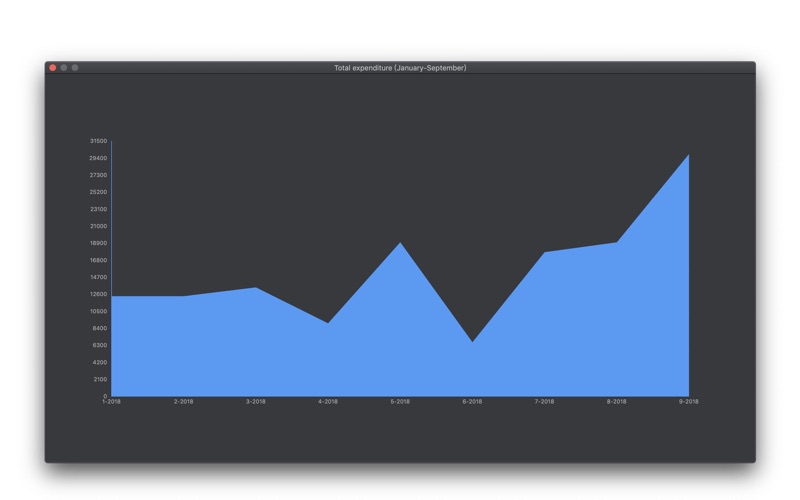
 Изображение будет добавлено в окно ресурсов справа (раздел «Изображения»).
Изображение будет добавлено в окно ресурсов справа (раздел «Изображения»).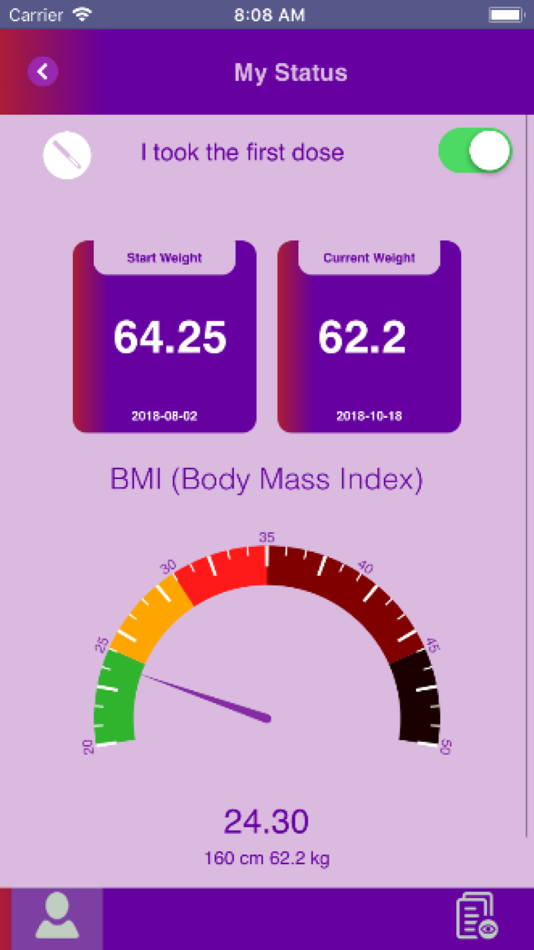
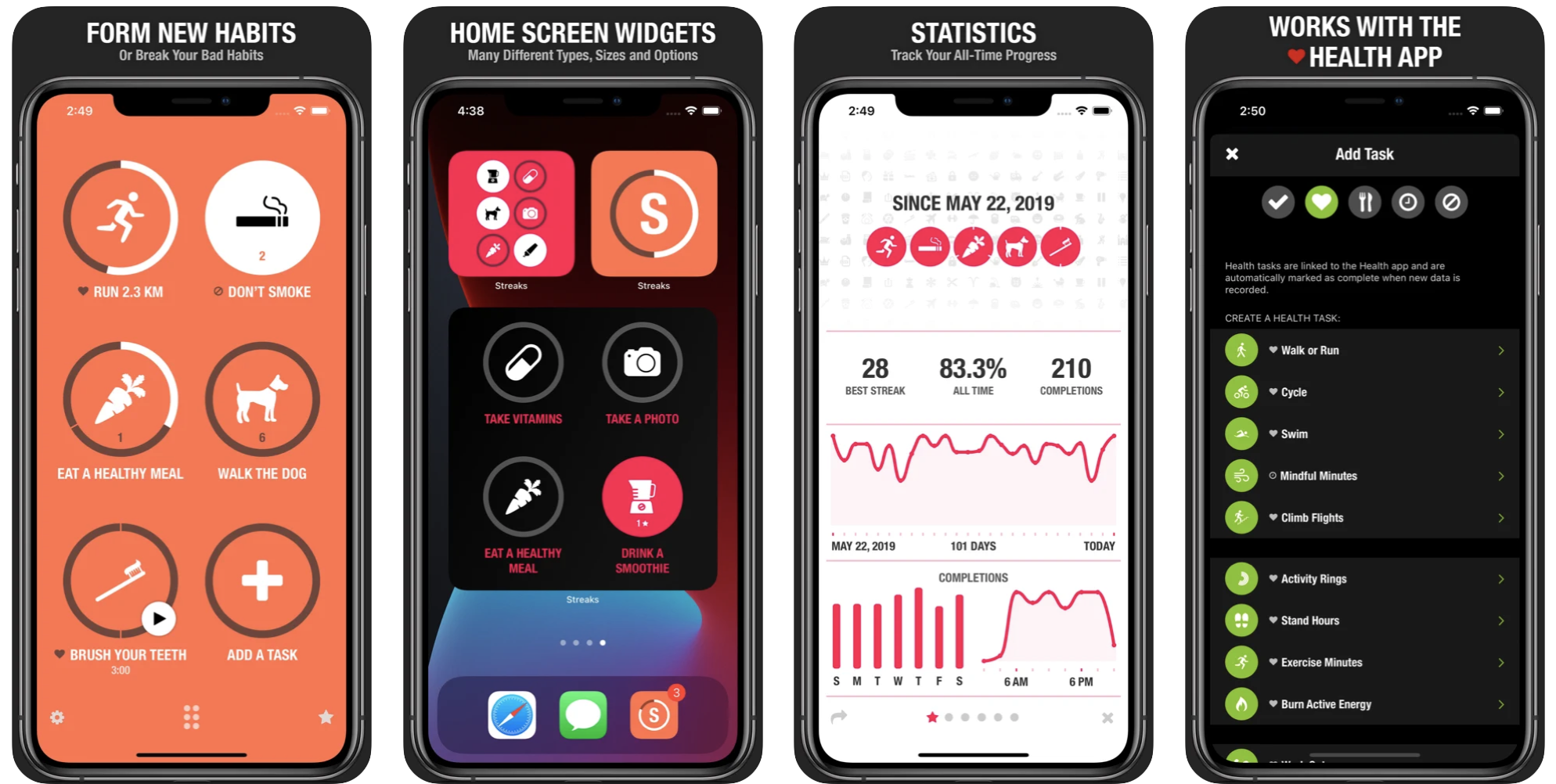
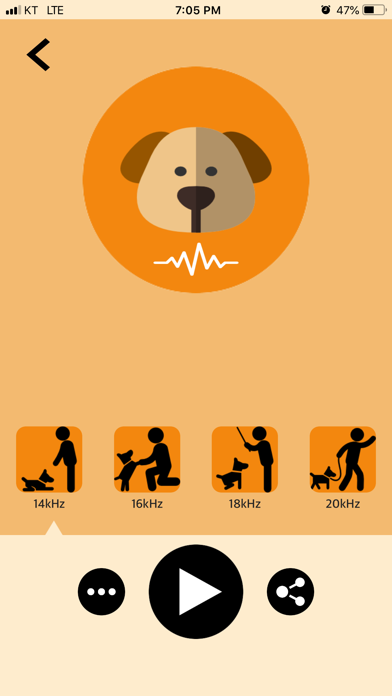
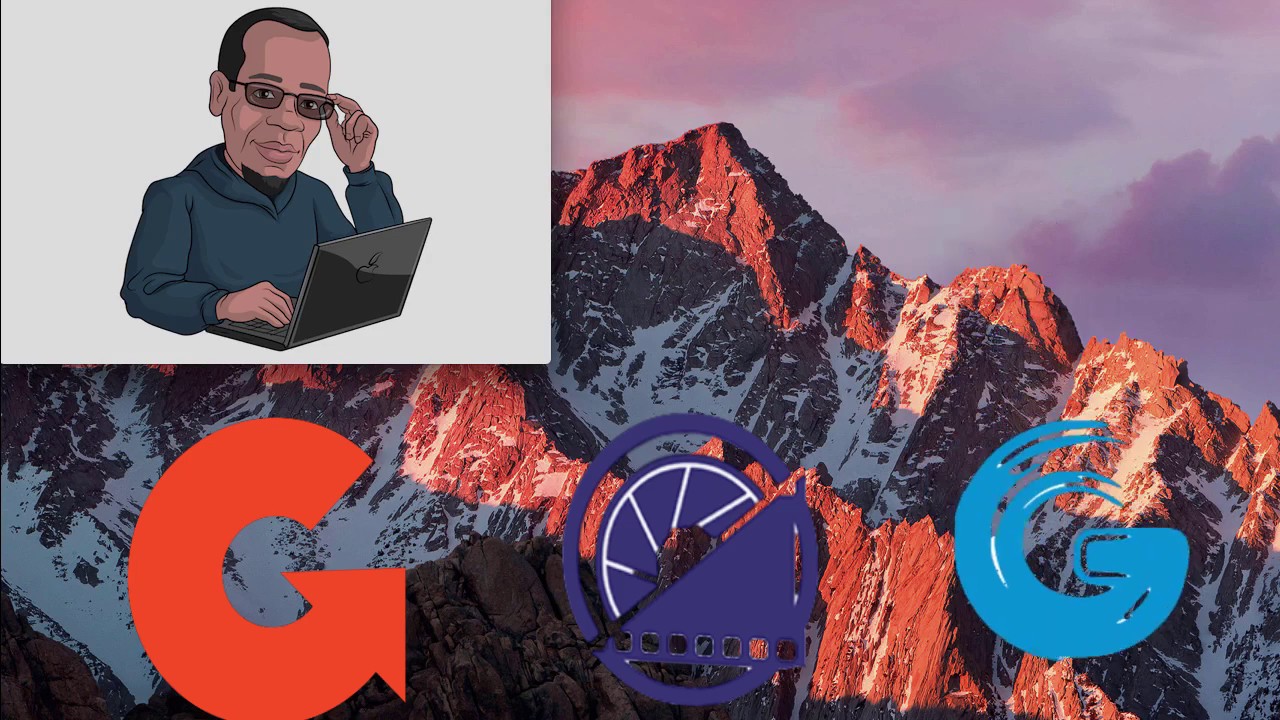
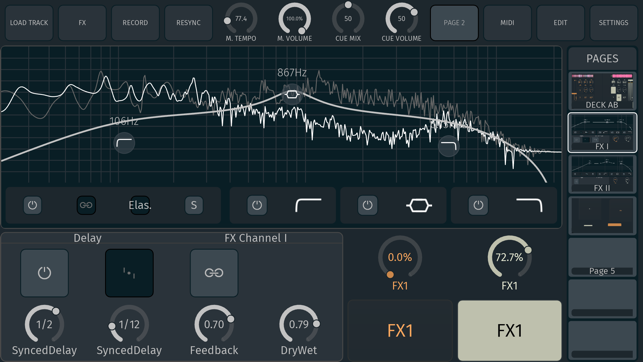 99.
99.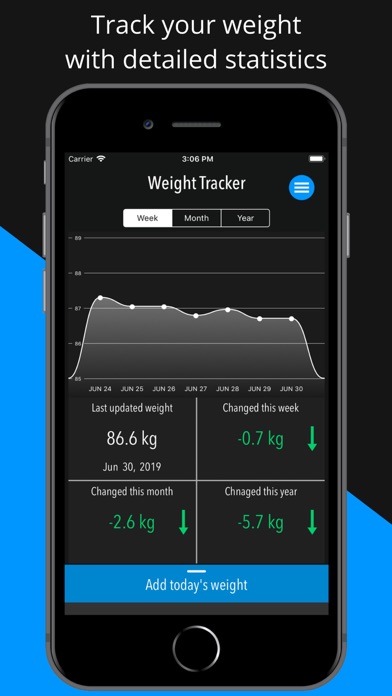 Для создания синемаграфии вам нужно выбрать «Plotagraph».
Для создания синемаграфии вам нужно выбрать «Plotagraph». 264), WMV, Motion JPEG, WebM, OGG, AVI без сжатия
264), WMV, Motion JPEG, WebM, OGG, AVI без сжатия